Panasonic TXL60DT60E, TXL60DTW60, TXL47DT60E, TXL55DT60E, TXL55DTW60 e help [it]
...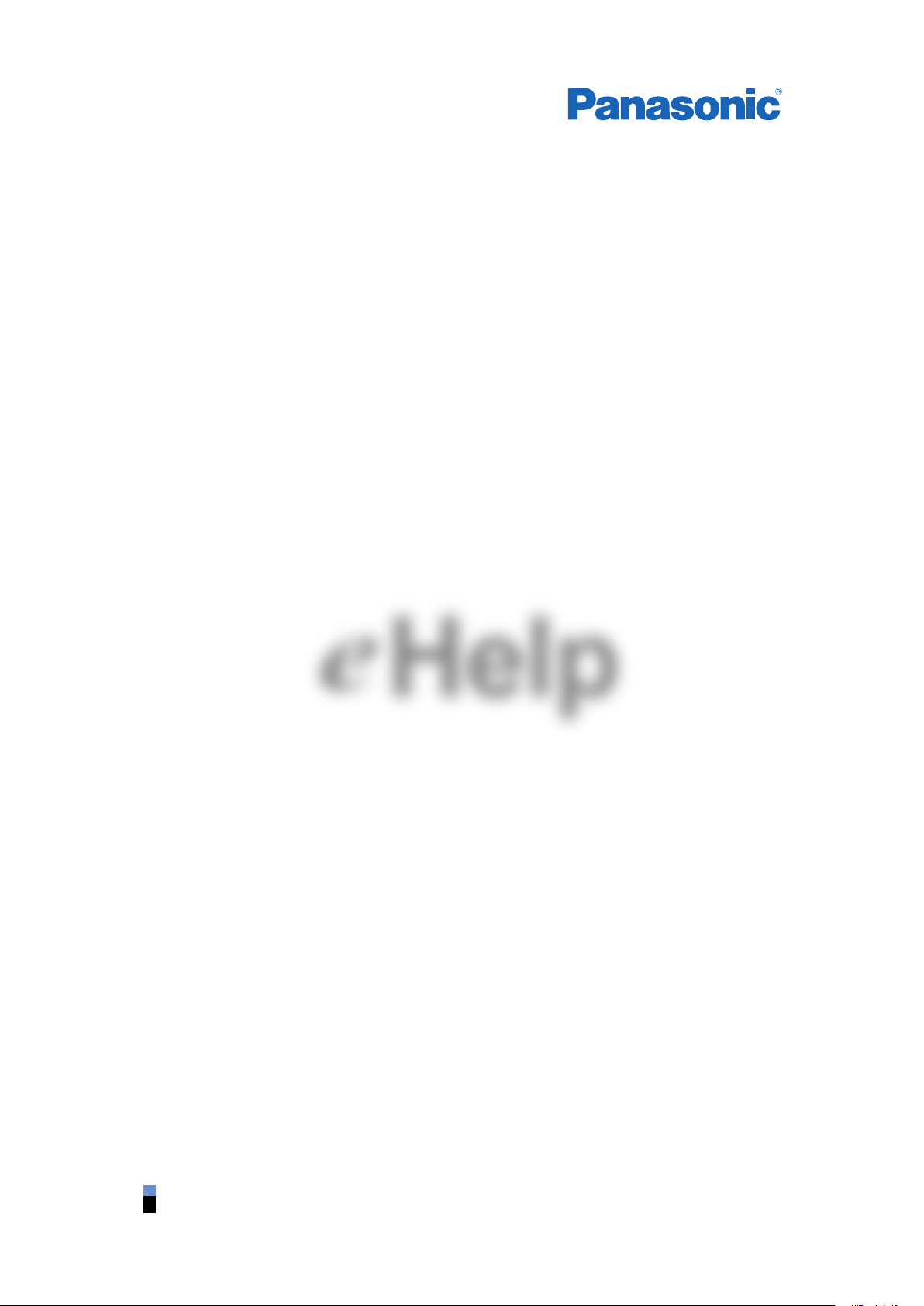
e
TX-L42DT60E TX-L42DTW60
TX-L47DT60E TX-L47DTW60
TX-L50DT60E TX-L50DTW60
TX-L55DT60E TX-L55DTW60
TX-L60DT60E TX-L60DTW60
He lp
Italiano
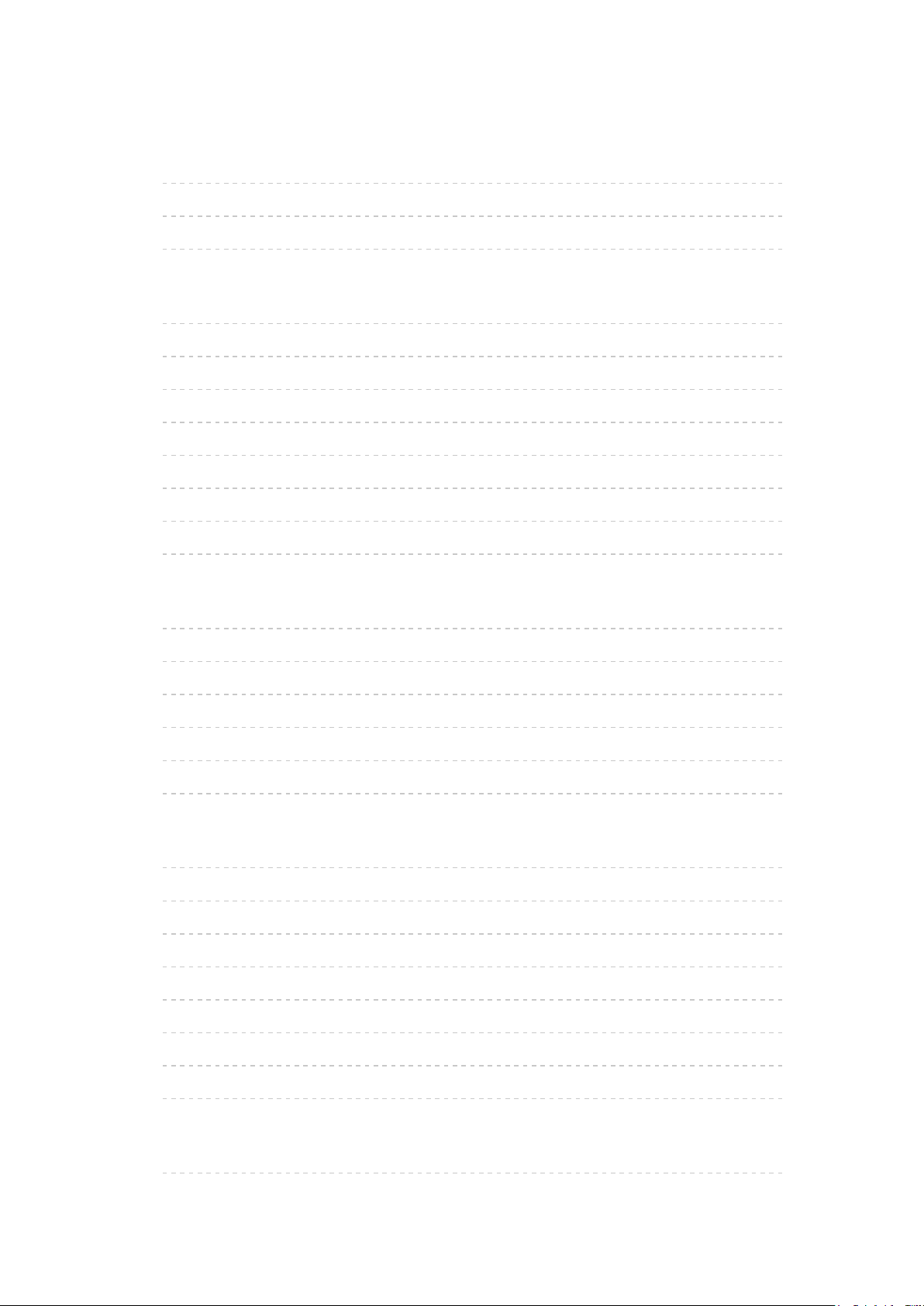
Visione
Schermata iniz. Pers
•Informazioni 11
•Come utilizzare 12
•Impostazioni 13
Base
•Collegamento satellite 15
•Collegamenti di base 17
•Selezione del canale 19
•Barra delle informazioni 20
•Menu opzioni 22
•Sottotitoli 24
•Timer di spegnimento 24
•Ultima visualizzazione 24
Componente esterno
•Collegamento esterno 25
•Visione dell’ingresso esterno 28
•Controllo con il telecomando del televisore 29
•Funzioni HDMI 30
•Informazioni sui terminali 32
•Segnali di ingresso validi 33
Per ottenere immagini ottimali
•Modo Immagine 34
•Sensore ambientale 35
•Funzione di standby automatico di corrente 35
•Formato 36
•Segnale di controllo del formato 38
•Impostazioni avanzate 40
•Impostazioni Blocco 43
•Copia regolazione 44
Per ottenere un audio ottimale
•Modalità audio 45
- 2 -
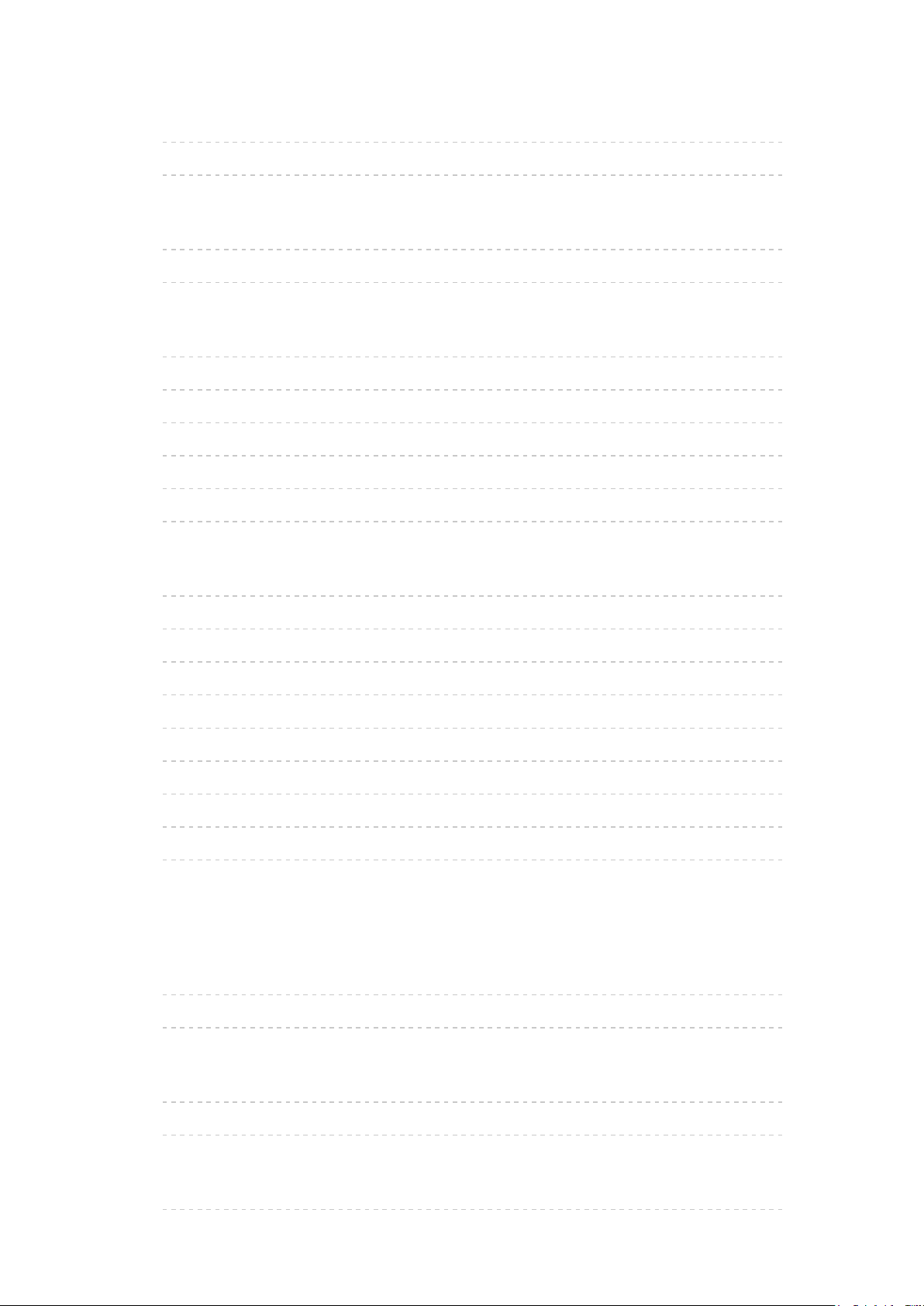
Guida TV
•Uso di Guida TV 46
•Programmazione timer 48
Televideo
•Visione di Televideo 49
•Modalità Televideo 51
3D
•Nota 52
•Occhiali 3D - manutenzione 53
•Visione 3D 53
•Selezione modalità 3D 54
•Impostazioni 3D 55
•Formato dell’immagine sorgente 58
Sintonizzazione e modifica dei canali
•Menu delle impostazioni 59
•Modifica preferiti 59
•Lista canali 61
•Sintonia automatica 62
•Sintonia manuale 65
•Aggiorna lista dei canali 66
•Messaggio nuovo canale 67
•Stato segnale 67
•Satelliti selezionabili 68
Registrazione
HDD USB - Impostazione
•Operazioni preliminari 69
•Impostazione dell’HDD USB 70
Registrazione del programma corrente
•Registrazione One Touch 72
•REW LIVE TV 73
Programmazione timer
•Impostazione della programmazione del timer 74
- 3 -
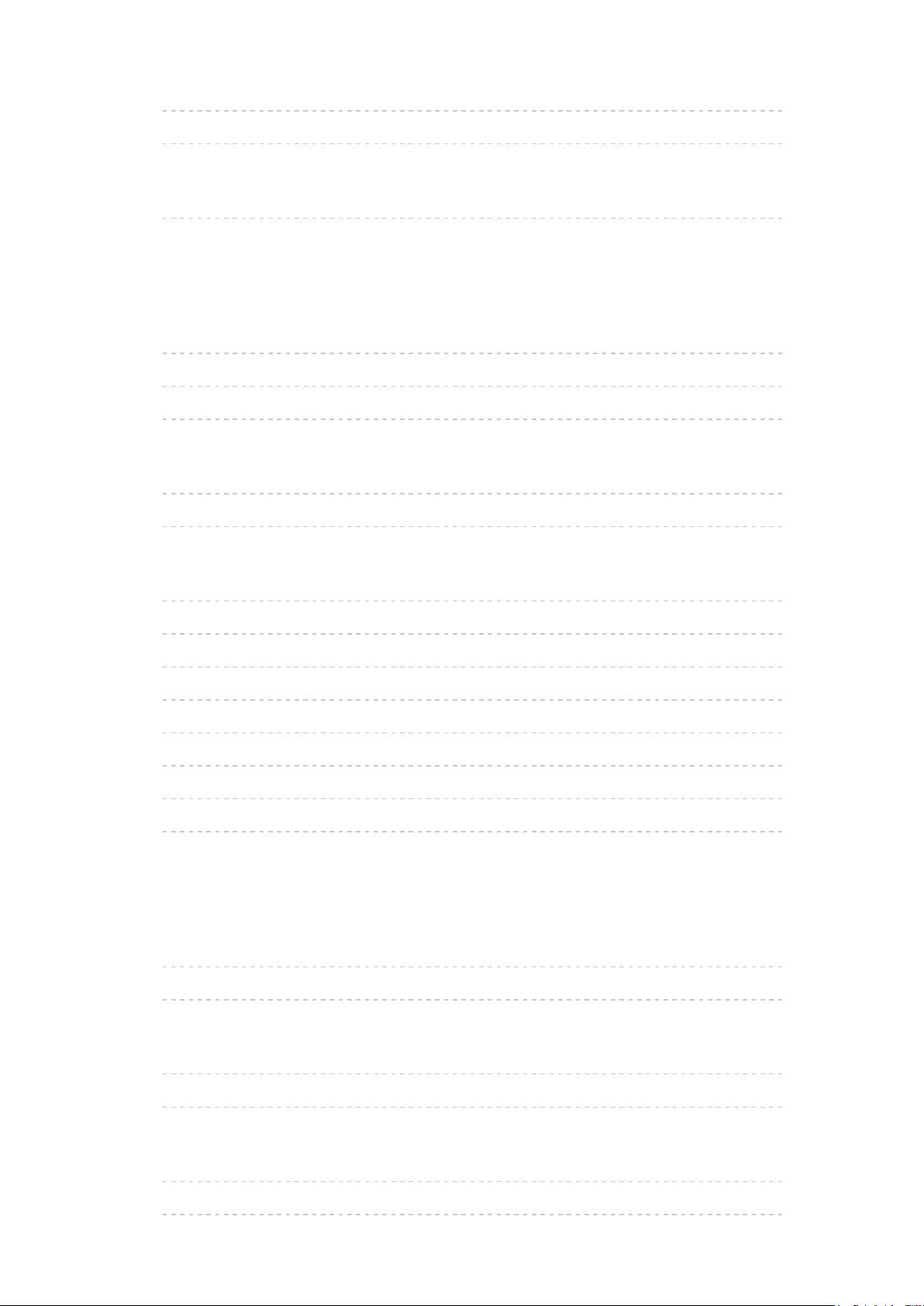
•Modifica della programmazione del timer 76
•Nota 77
Informazioni tecniche
•HDD USB 79
Servizio Internet
Contenuti Internet
•Informazioni 80
•Selezione dei contenuti Internet 80
•Nota 81
Connessioni di rete
•Connessione a Internet 82
•Nota 83
Impostazioni di rete
•Connessione di rete 84
•Manuale - Wireless 85
•Manuale - Cavo di rete 88
•Stato rete 89
•Impost. VIERA remote 89
•Impostazioni coll. rete 89
•Aggiornamento software 90
•Messaggio nuovo software 90
Rete domestica
DLNA
•Informazioni 91
•Utilizzo di DLNA 94
Connessioni di rete
•Connessione DLNA 95
•Nota 97
Impostazioni di rete
•Connessione di rete 97
•Manuale - Wireless 99
- 4 -
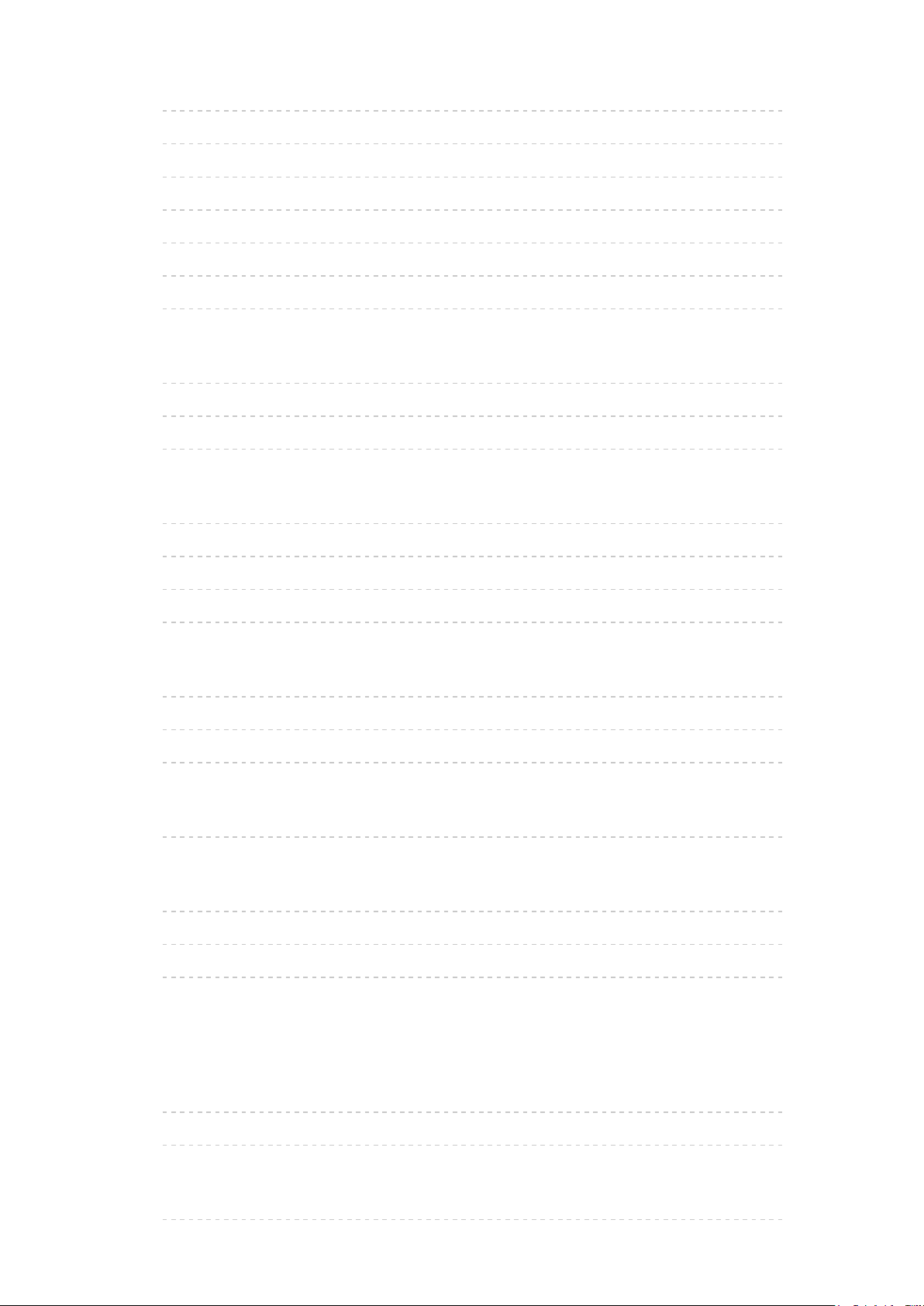
•Manuale - Cavo di rete 101
•Manuale - Punto acc. wireless 103
•Stato rete 104
•Impost. VIERA remote 105
•Impostazioni coll. rete 105
•Aggiornamento software 107
•Messaggio nuovo software 107
Foto
•Selezione di un file 108
•Visione di foto 109
•Utilizzo della presentazione 109
Video
•Selezione di un file 111
•Visione dei video 112
•Impostazioni video 113
•Impostazioni dell’uscita audio 114
Musica
•Selezione di un file 115
•Riproduzione di musica 116
•Impostazioni musica 116
Registratore DIGA
•Controllo del registratore DIGA 117
Informazioni tecniche
•Formato foto 118
•Formato video 118
•Formato musicale 121
Media Player
Uso di Media Player
•Informazioni 123
•Selezione del dispositivo / della modalità 125
Modalità Foto
•Selezione di un file 127
- 5 -
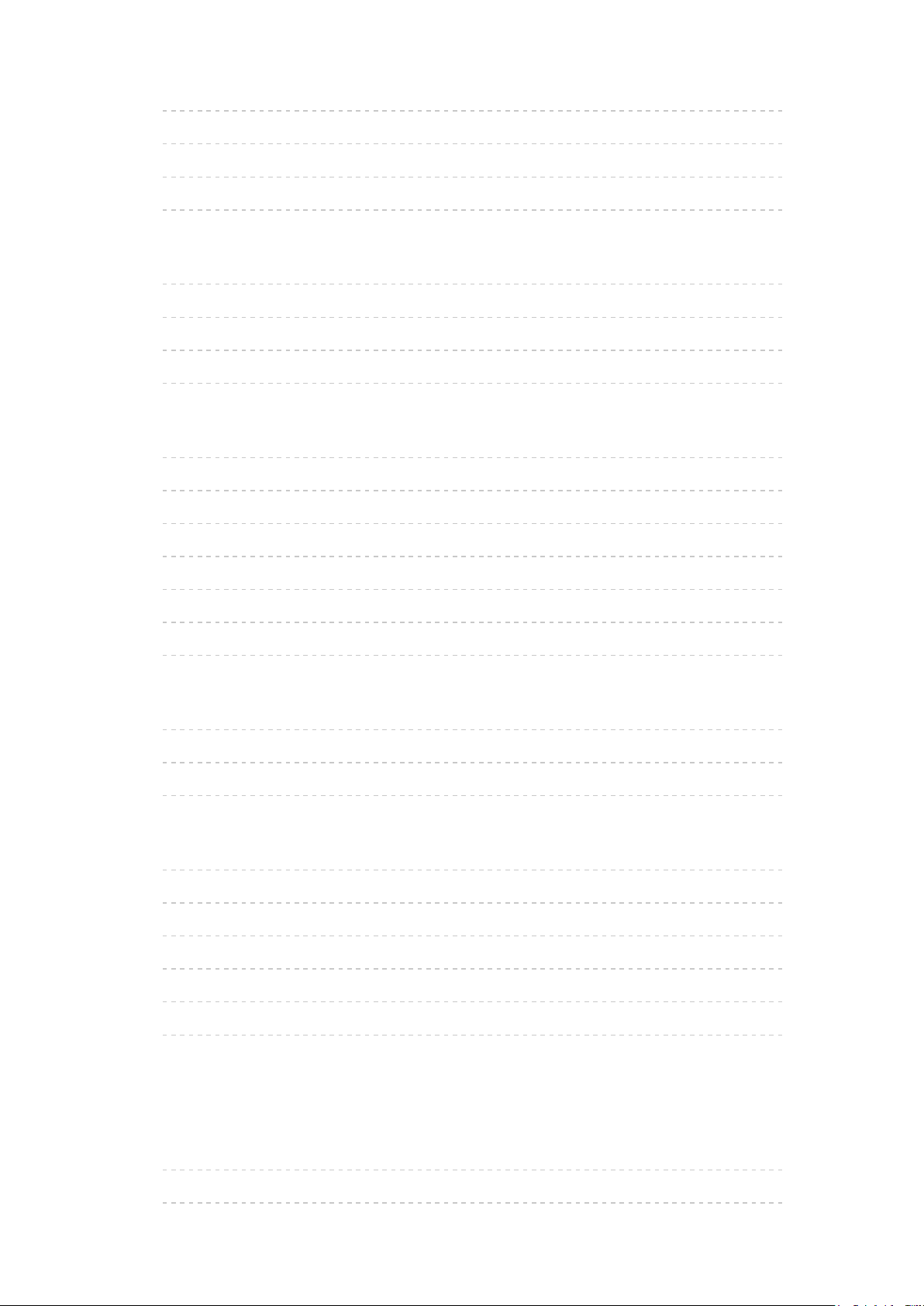
•Visione di foto 127
•Per ordinare le foto 128
•Multi scatto 3D 129
•Utilizzo della presentazione 130
Modalità video
•Selezione di un file 134
•Visione dei video 135
•Impostazioni video 136
•Impostazioni dell’uscita audio 137
Modalità Recorded TV
•Selezione del contenuto 138
•Visione dei programmi TV registrati 139
•Raggruppamento dei contenuti 140
•Eliminazione dei contenuti 141
•Modifica del dispositivo 141
•Elenco capitoli 141
•Impostazioni dell’uscita audio 142
Modalità Musica
•Selezione di un file 143
•Riproduzione di musica 143
•Impostazioni musica 144
Informazioni tecniche
•Precauzioni sulla gestione dei dispositivi 144
•Scheda SD 145
•Dispositivo USB 145
•Formato foto 146
•Formato video 147
•Formato musicale 150
Funzioni
Elenco delle app
•Informazioni 151
•Come utilizzare 151
- 6 -
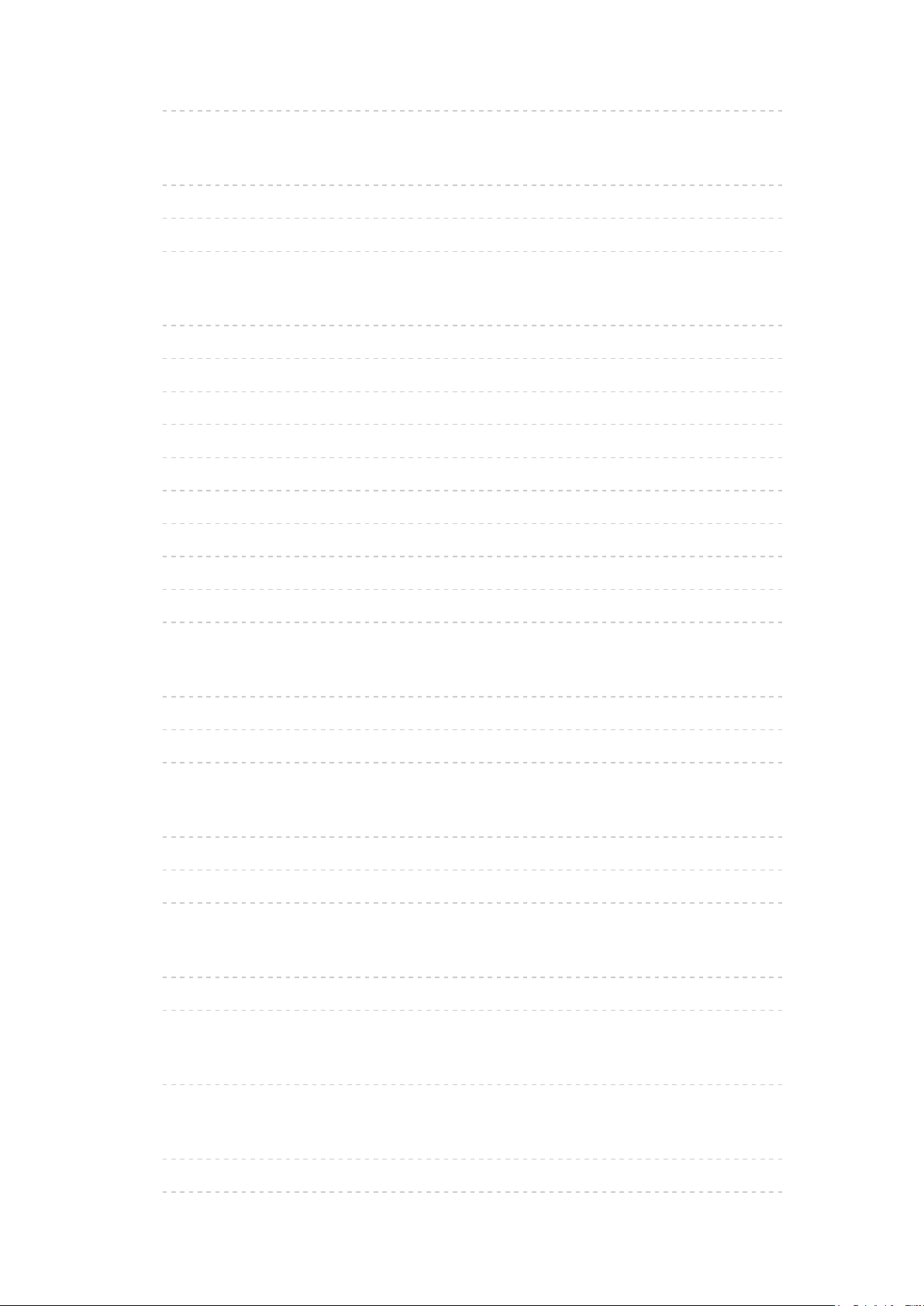
•Impostazioni 152
Multi-finestra
•Informazioni 153
•Come utilizzare 153
•Nota 155
VIERA Link “HDAVI Control™”
•Riassunto di VIERA Link 156
•Operazioni preliminari 160
•Riproduzione facile 161
•Accensione Link 161
•Spegnimento Link 161
•Risparmio Energ. Standby 161
•Standby Intelligente 162
•Controllo VIERA Link 162
•Selezione altoparlanti 163
•Nota 164
Sicurezza bambini
•Uso di Sicurezza bambini 165
•Numero PIN 166
•Livello di controllo 166
Funzione Data Service
•Uso di Funzione Data Service 167
•Cookie 167
•Nota 168
Common Interface
•Precauzioni 168
•Uso di Common Interface 169
Impostazioni originali
•Impostazioni originali 170
Aggiornamento del software TV
•Informazioni 170
•Aggiornamento automatico 171
- 7 -
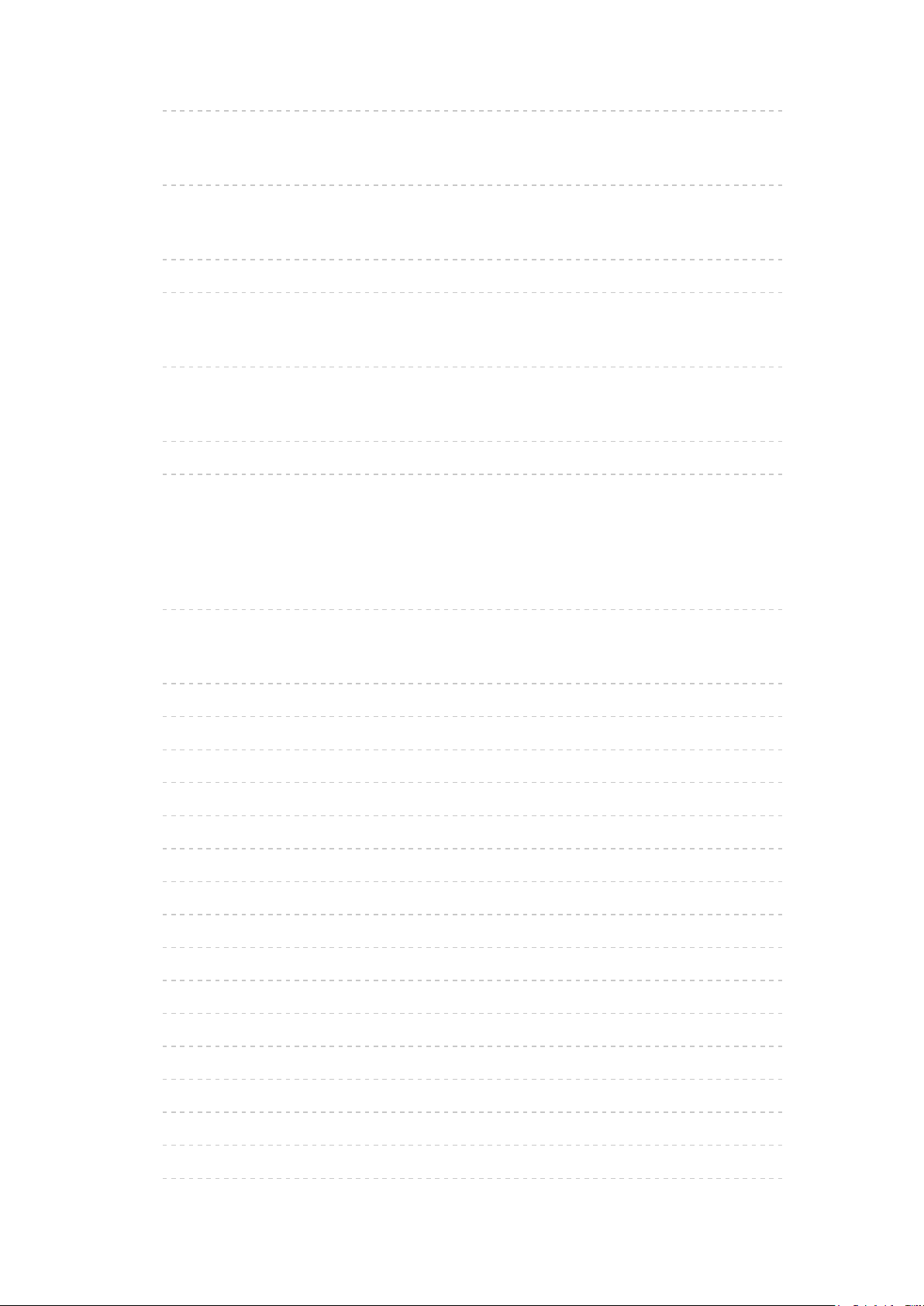
•Aggiornamento manuale 171
Impostazione dei caratteri
•Utilizzo dei tasti numerici 172
Controllo vocale
•Operazioni preliminari 173
•Come utilizzare 174
Dispositivi Bluetooth
•Configurazione Bluetooth 175
Tastiera / Gamepad
•Tastiera 176
•Gamepad 177
Impostazioni
Menu delle impostazioni
•Come utilizzare 178
Immagine
•Modo Immagine 180
•Impostazioni di base 181
•Sensore ambientale 181
•Impostazioni di riduzione del disturbo 181
•Ottimizzatore risoluzione 182
•Ottimizza i sottotitoli 182
•Miglioramento brillantezza 182
•Intelligent Frame Creation 182
•24p Smooth Film 182
•Impostazioni avanzate 183
•Opzioni 183
•Impostazioni schermo 185
•Impostazioni 3D 186
•Impostazioni Blocco 187
•Copia regolazione 187
•Impostazioni originali 187
- 8 -
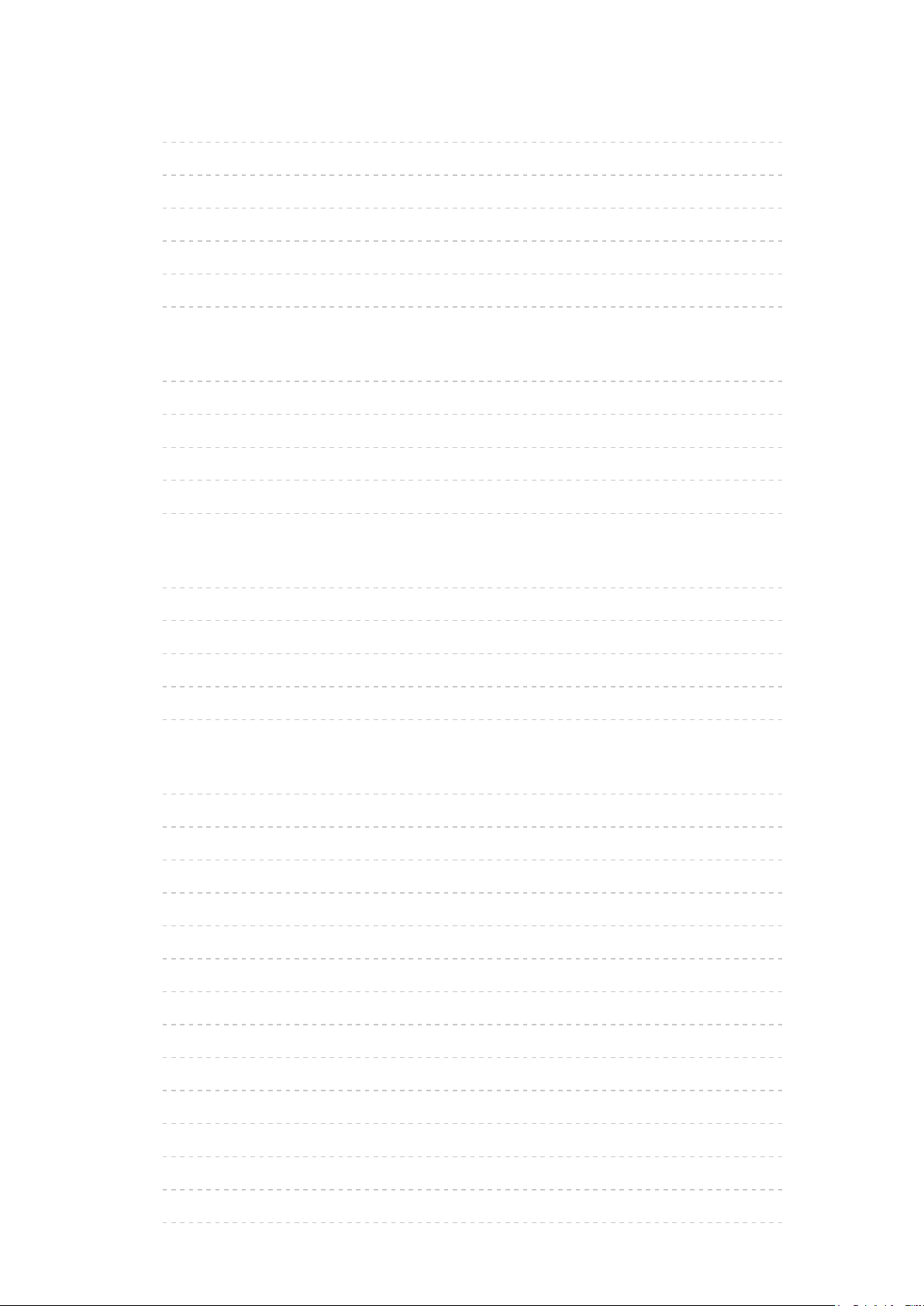
Audio
•Modo audio 188
•Impostazioni di base 188
•Impostazioni del volume 190
•Guida vocale 191
•Impostazioni avanzate 191
•Impostazioni originali 194
Rete
•Connessione di rete 194
•Stato rete 194
•Impost. VIERA remote 194
•Impostazioni coll. rete 194
•Altre impostazioni 194
Timer
•Timer di spegnimento 195
•Programmazione timer 195
•Fuso orario 195
•Standby automatico 195
•Standby No Segnale 196
Impostazione
•Eco Navigation 196
•Impostaz. comandi vocali 196
•Installazione dispositivo USB 196
•Imposta registrazione 196
•Controller touchpad VIERA 196
•Configurazione Bluetooth 197
•Sicurezza bambini 197
•Menu sintonia 197
•Lingua 199
•Impostazioni schermo 200
•Common Interface 202
•Impostazioni VIERA Link 202
•Modo Professionale (isfccc) 203
•Funzione Data Service 203
- 9 -
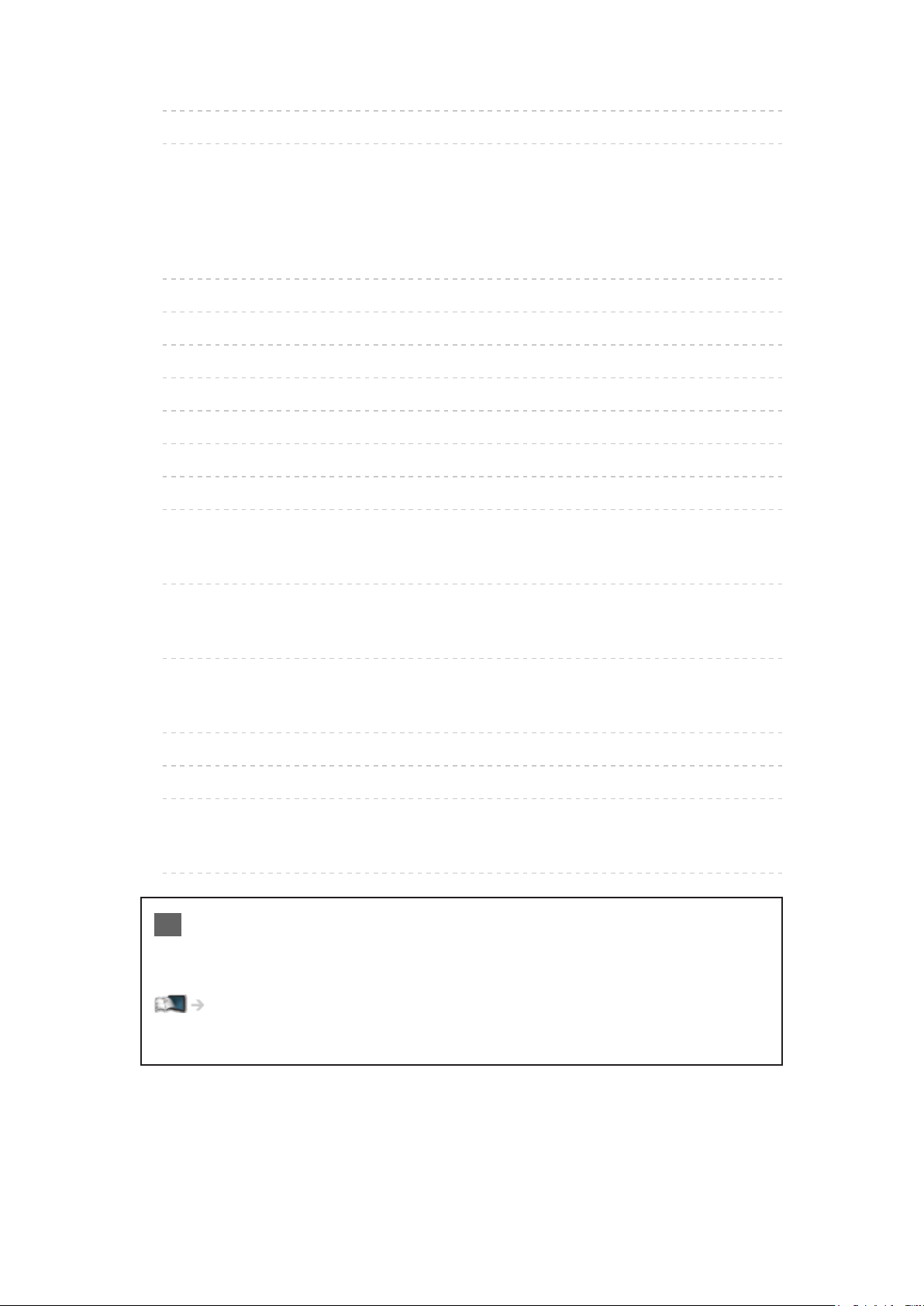
•Menu sistema 203
•Altre impostazioni 204
Supporto
Domande e risposte
•Immagine 205
•Televisore digitale 207
•Televisore analogico 208
•Audio 209
•3D 210
•HDMI 210
•Rete 211
•Altri 212
Manutenzione
•Cura e pulizia 214
Informazioni
•Utilizzo del menu Aiuto 215
Accessori opzionali
•Occhiali 3D 216
•Communication Camera 216
•Staffa di montaggio a parete 217
Licenza
•Licenza 217
OK Le lettere racchiuse in una casella indicano i pulsanti del
telecomando.
Menu Le lettere di colore azzurro indicano voci del display su schermo.
Riferimenti in questo eHelp
●
Le immagini in questo eHelp hanno soltanto uno scopo illustrativo.
- 10 -

Visione
Schermata iniz. Pers
Informazioni
“Schermata iniz. Pers” è un gateway a televisore, applicazioni e altro.
Fornisce un facile accesso a funzionalità speciali quali Media Player, video,
giochi, strumenti di comunicazione, ecc. come mostrato di seguito (esempio).
HOME
OK
OK HOME
Schermata iniz. Pers
Schermata con contenuti selezionati (televisore, applicazioni, etc.)
Selezione sch. iniz.
– È possibile selezionare o aggiungere la Schermata iniz. Pers preferita.
- 11 -
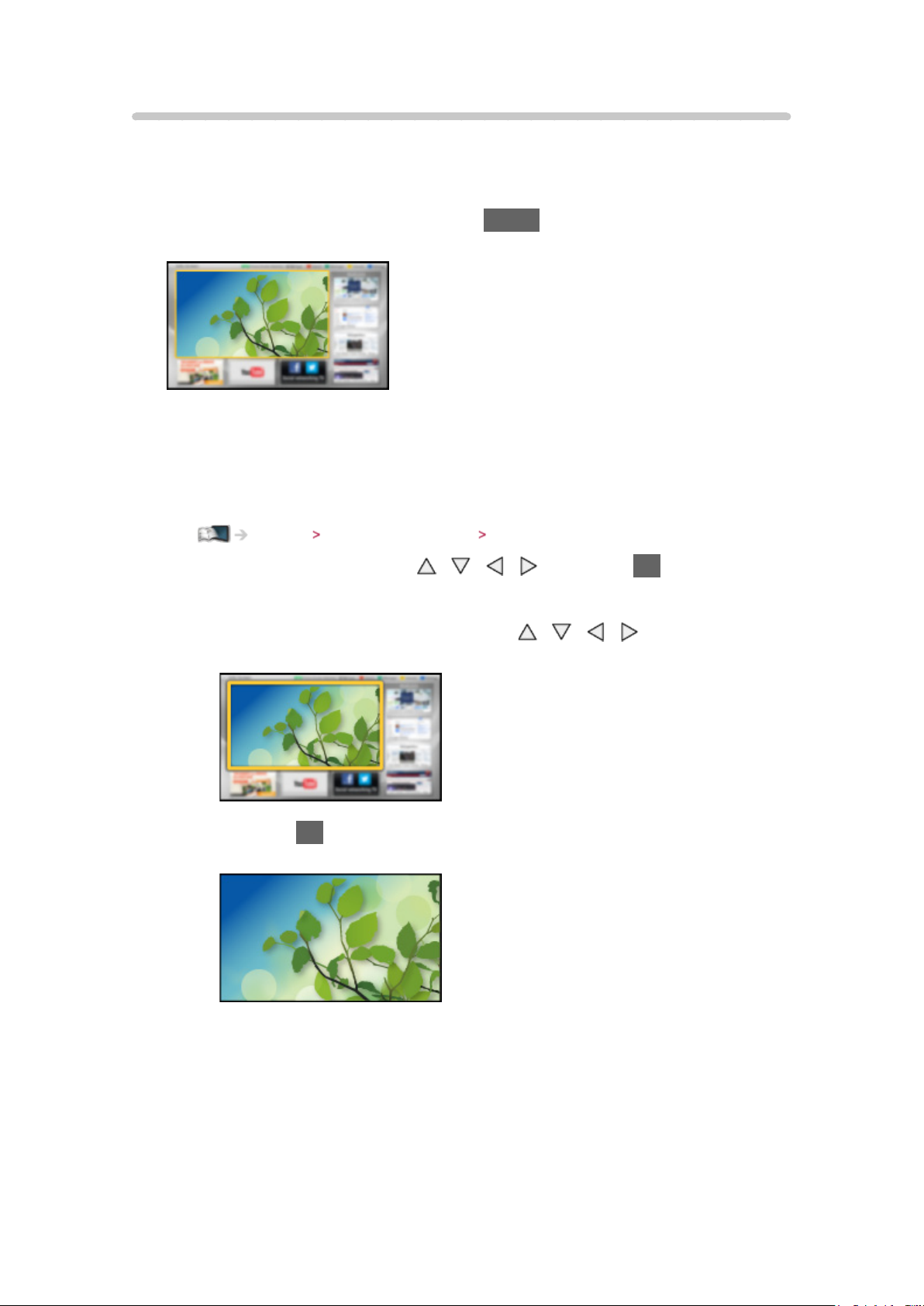
Come utilizzare
Schermata iniz. Pers fornisce accesso a funzionalità speciali quali Media
Player, televisore, contenuti Internet, servizi dati, strumenti di comunicazione,
ecc.
1. Visualizzare Schermata iniz. Pers con HOME
(Esempio)
●
L’ultima Schermata iniz. Pers visualizzata viene visualizzata quando il
televisore è acceso.
●
Premere nuovamente per selezionare o aggiungere il layout preferito
per la Schermata iniz. Pers.
Visione Schermata iniz. Pers Impostazioni
2. Selezionare una funzione con / / / e premere OK per accedere
●
Per guardare il televisore a schermo intero
1) Selezionare il visualizzatore TV con
/ / /
(Esempio)
2) Premere OK per visualizzare
(Esempio)
●
Fare anche riferimento a Esercitaz. dalla guida dello strumento.
- 12 -
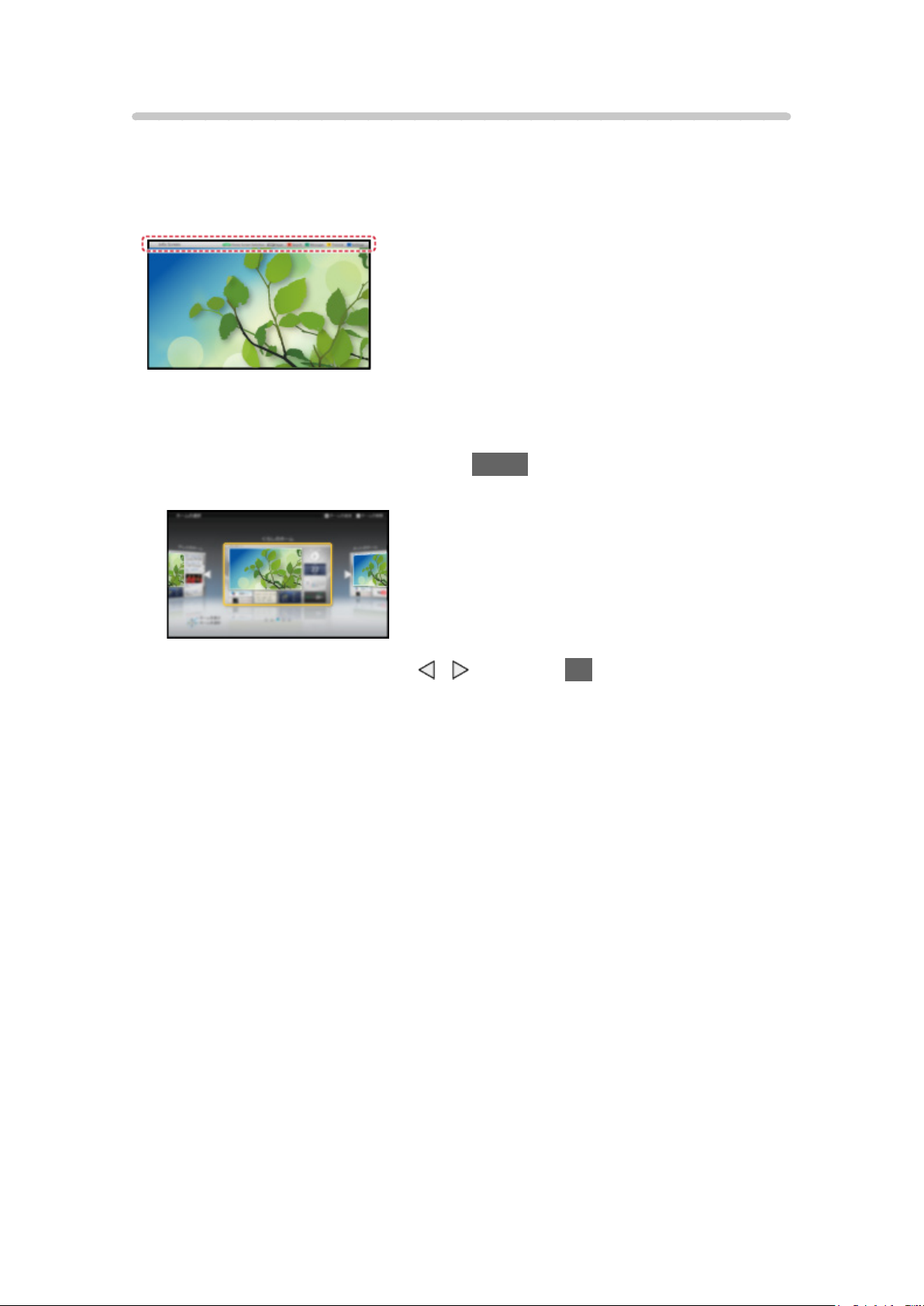
Impostazioni
Selezionare il menu Funzioni dalla guida strumenti nella parte superiore
della schermata, oppure utilizzare il tasto colorato per visualizzare il menu
Funzioni.
(Esempio)
■ Selezione sch. iniz.
1. Visualizzare Selezione sch. iniz. con HOME
(Esempio)
2. Selezionare la schermata con / e premere OK per impostare
TV schermo intero:
Visualizza un televisore a schermo intero
Sch. iniz. TV:
Per rendere l’esperienza del televisore più confortevole e comoda.
Sch. stile di vita:
Visualizza il televisore con informazioni e servizi utili per la vita di tutti i
giorni.
Schermata info:
È possibile apprezzare contenuti Internet mentre si guarda la TV.
Aggiungi nuova sch.:
È anche possibile aggiungere una nuova schermata da personalizzare.
- 13 -
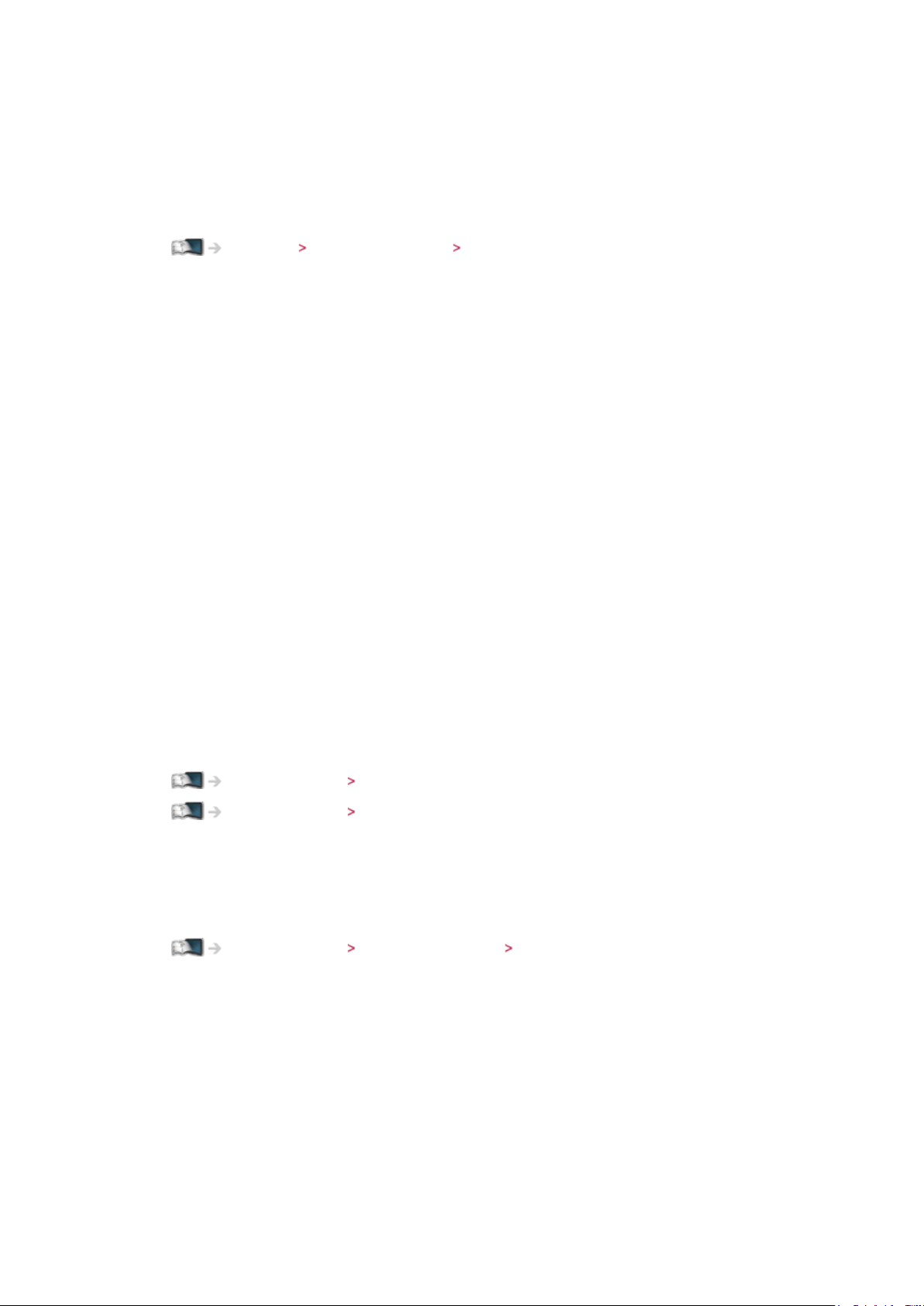
■ Riconoscimento viso
Utilizzando la Communication Camera, è possibile selezionare la Schermata
iniz. Pers registrata con il riconoscimento del viso. Fare anche riferimento a
Esercitaz. dalla guida dello strumento.
●
La Communication Camera non è inclusa. È necessario acquistarli.
Supporto Accessori opzionali Communication Camera
■ Impostazioni
È possibile personalizzare qualsiasi Schermata iniz. Pers (ad esempio,
cambiando lo sfondo, rinominando liberamente, modificando applicazioni,
impostando la schermata avviata quando il televisore è acceso, ecc.).
1. Selezionare Impostazioni dalla guida dello strumento
2. Seguire le istruzioni visualizzate sullo schermo
■ Cerca
È possibile ricercare i contenuti da varie funzioni.
1. Selezionare Cerca dalla guida dello strumento
2. Seguire le istruzioni visualizzate sullo schermo
= Nota =
●
Per utilizzare completamente questa funzione, è necessario un ambiente
di rete a banda larga. Verificare che le connessioni e le impostazioni di
rete siano state completate.
Servizio Internet Connessioni di rete
Servizio Internet Impostazioni di rete
●
Assicurarsi di aggiornare il software ogni volta che sullo schermo del
televisore viene visualizzato un messaggio di aggiornamento software.
In caso contrario, non sarà possibile utilizzare Schermata iniz. Pers. Il
software può essere aggiornato manualmente in un secondo momento.
Servizio Internet Impostazioni di rete Aggiornamento software
- 14 -
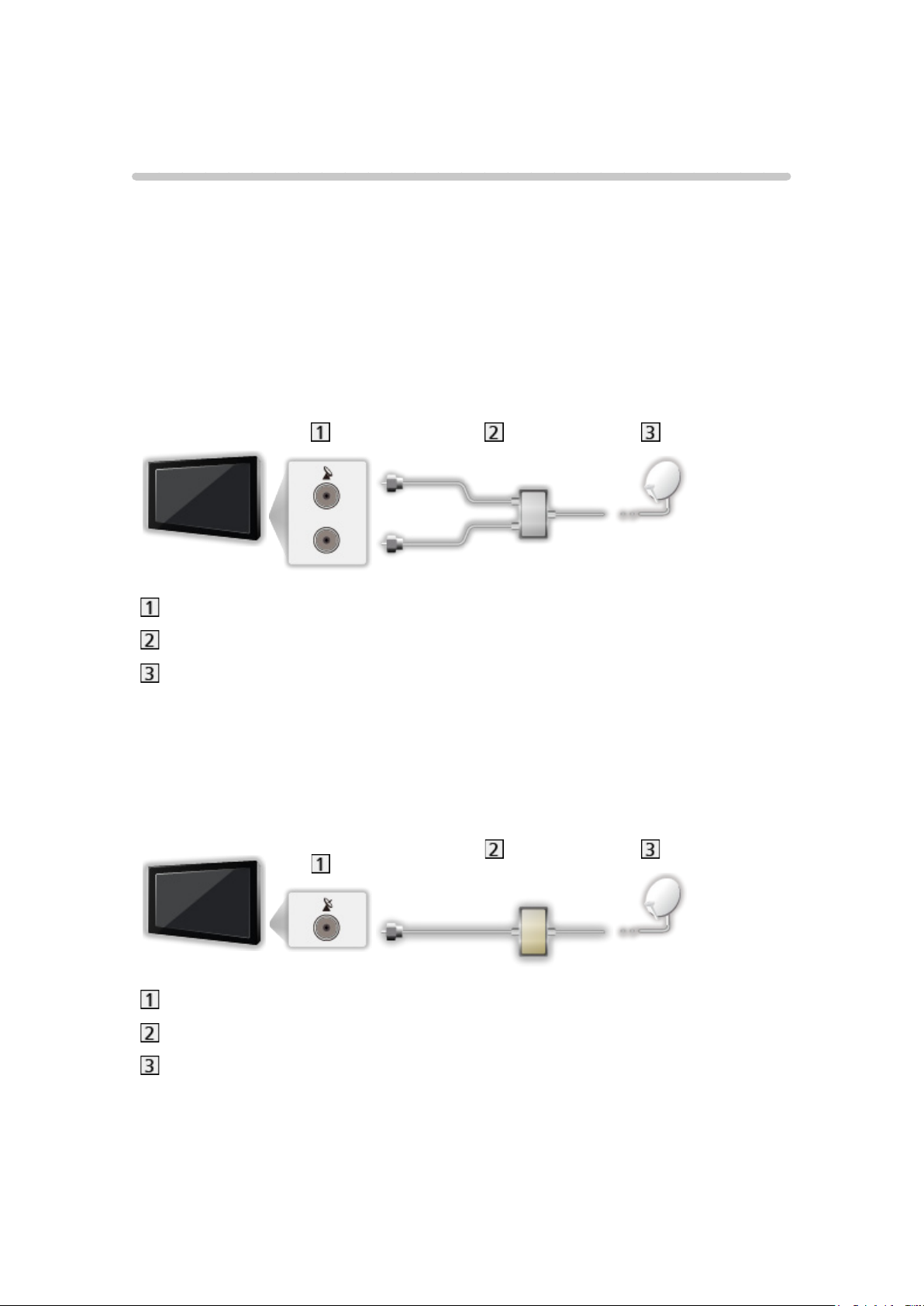
Base
Collegamento satellite
Accertarsi che il televisore sia scollegato dalla presa di corrente prima di
collegare o di scollegare qualsiasi cavo.
●
Per DVB-S
■ Sintonizzatore doppio (DiSEqC)
Collegare entrambi i terminali satellitari IN 1 / IN 2 alla parabola satellitare con
il commutatore multiplo. In questo modo è possibile guardare o registrare 2
programmi DVB-S contemporaneamente, ecc.
Terminali satellitari IN 1 / IN 2
Cavi satellite con commutatore multiplo
Parabola satellitare
■ Sintonizzatore doppio (sistema con cavo singolo)
Collegare il terminale satellitare IN 1 alla parabola satellitare con il router con
cavo singolo. In questo modo è possibile guardare o registrare 2 programmi
DVB-S contemporaneamente, ecc.
Terminale satellitare IN 1
Cavo satellite con router con cavo singolo
Parabola satellitare
- 15 -
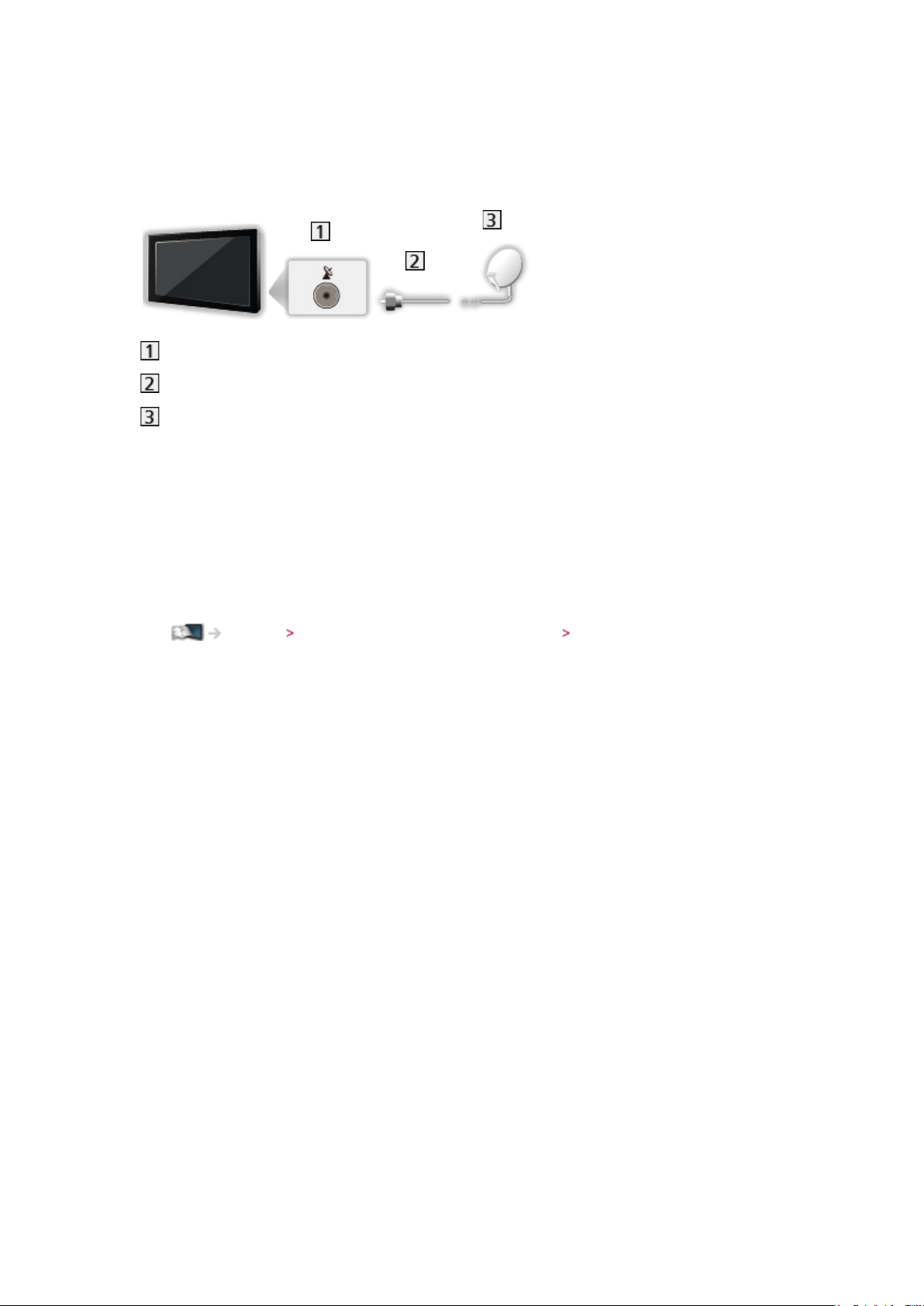
■ Sintonizzatore singolo
Collegare il terminale satellitare IN 1 alla parabola satellitare.
●
Non è possibile guardare o registrare 2 programmi DVB-S
contemporaneamente, ecc.
Terminale satellitare IN 1
Cavo satellite
Parabola satellitare
= Nota =
●
Per installare correttamente la parabola satellitare, rivolgersi al rivenditore
locale. Per informazioni dettagliate, rivolgersi anche alle emittenti delle
trasmissioni satellitari.
●
Satelliti selezionabili e allineamento della parabola per la sintonizzazione
dei canali DVB-S
Visione Sintonizzazione e modifica dei canali Satelliti selezionabili
●
I dispositivi esterni e i cavi mostrati non sono forniti con questo televisore.
●
Tenere il televisore lontano dalle apparecchiature elettriche
(apparecchiature video, ecc.) o apparecchiature con un sensore a
infrarossi; in caso contrario, potrebbero verificarsi distorsioni di immagini/
audio o interferenze nel funzionamento dell’altra apparecchiatura.
●
Verificare che il tipo di terminale e le spine del cavo siano corretti durante il
collegamento.
- 16 -
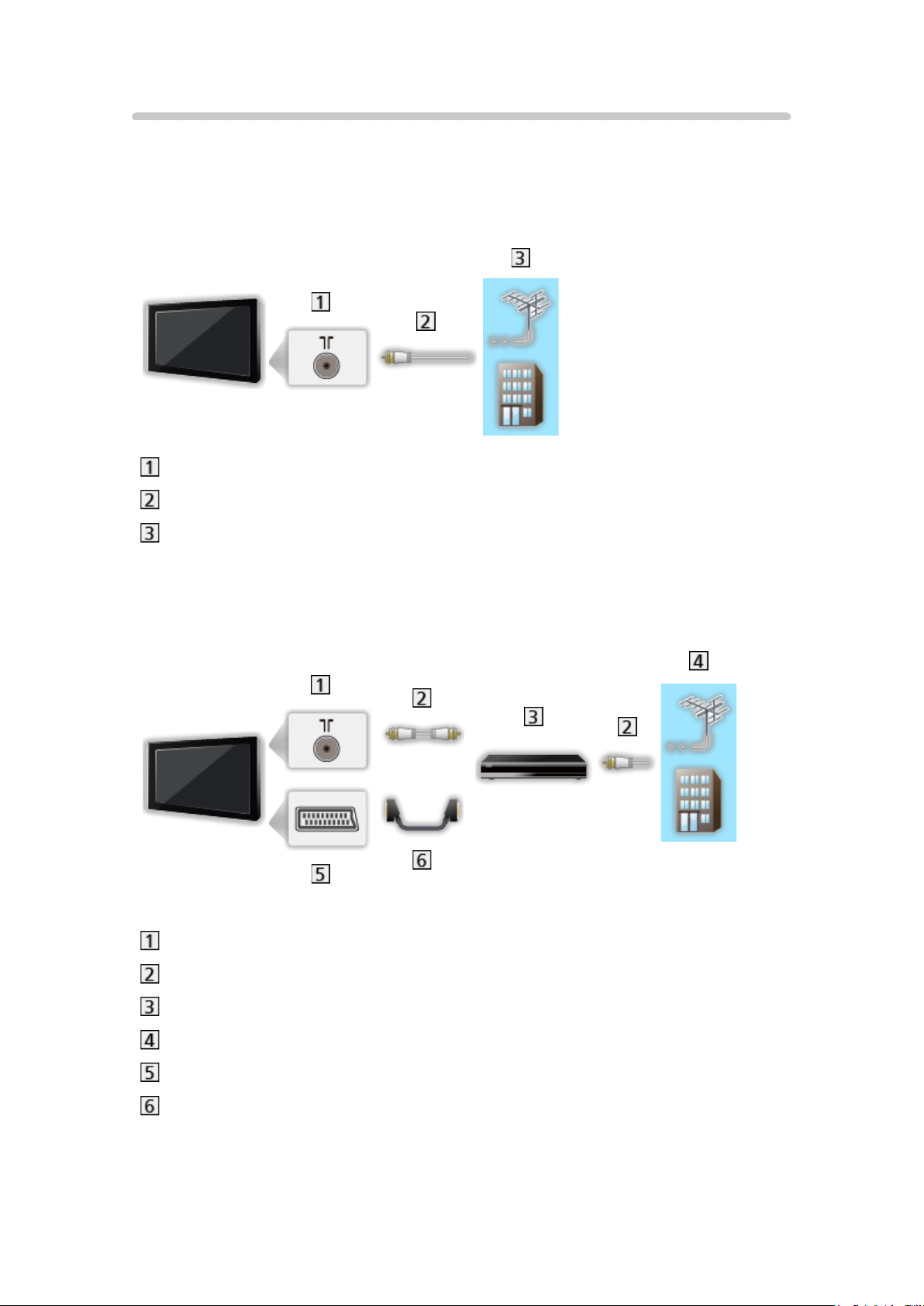
Collegamenti di base
Accertarsi che il televisore sia scollegato dalla presa di corrente prima di
collegare o di scollegare qualsiasi cavo.
■ Antenna
Terminale terrestre / cavo
Cavo RF
Antenna terrestre o cavo
●
Per DVB-C, DVB-T, analogico
■ Registratore DVD / VCR
Terminale terrestre / cavo
Cavo RF
Registratore DVD / VCR
Antenna terrestre o cavo
Terminale AV1 (SCART)
Cavo SCART
– È necessario l’adattatore AV1 (SCART) (in dotazione) durante il
collegamento al televisore.
- 17 -
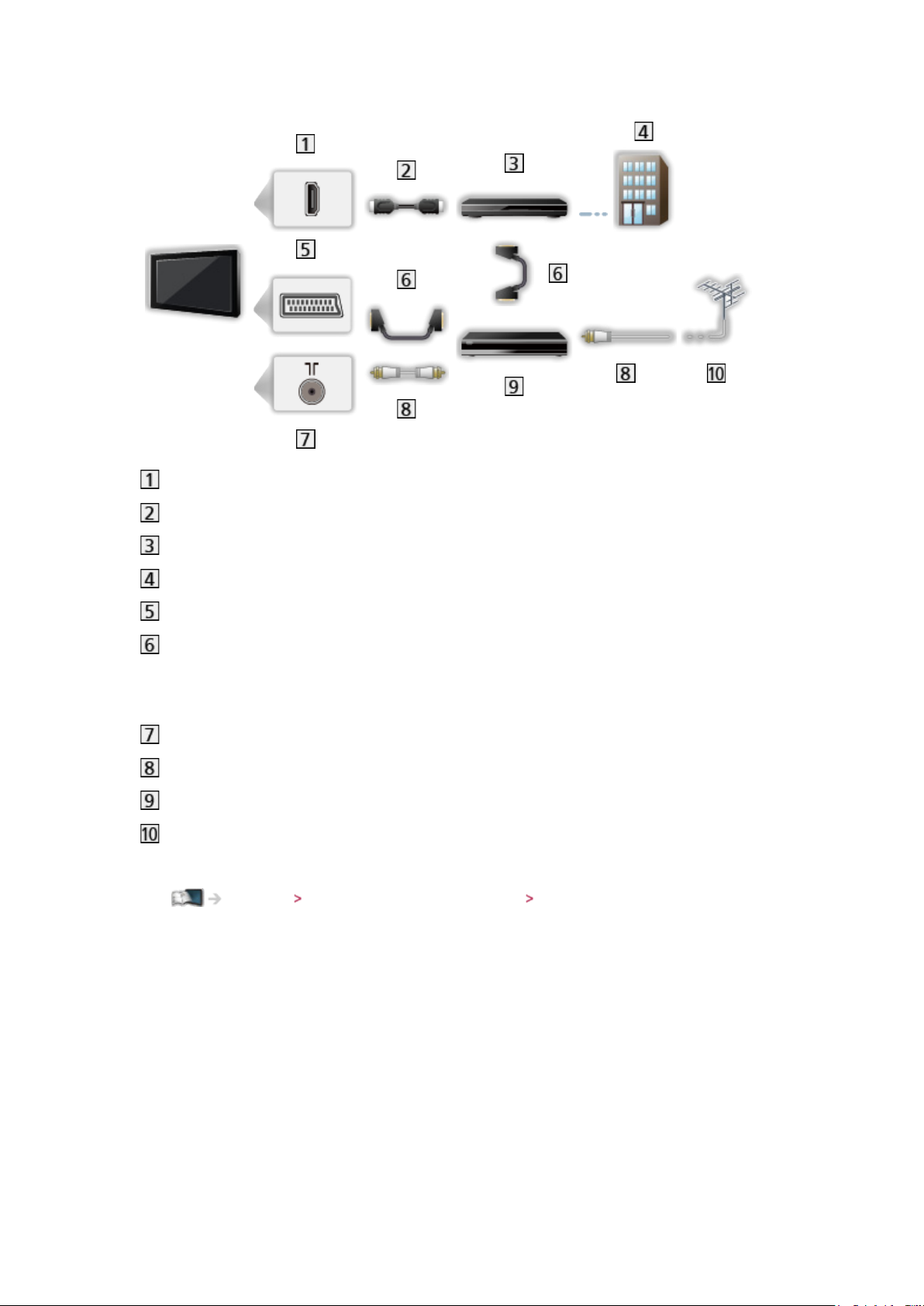
■ Registratore DVD / VCR e decoder
Terminale HDMI
Cavo HDMI
Decoder
Cavo
Terminale AV1 (SCART)
Cavo SCART
– È necessario l’adattatore AV1 (SCART) (in dotazione) durante il
collegamento al televisore.
Terminale terrestre / cavo
Cavo RF
Registratore DVD / VCR
Antenna terrestre
●
Per i collegamenti VIERA Link
Funzioni VIERA Link “HDAVI Control™” Riassunto di VIERA Link
= Nota =
●
I dispositivi esterni e i cavi mostrati non sono forniti con questo televisore.
●
Leggere anche il manuale del componente che viene collegato.
●
Tenere il televisore lontano dalle apparecchiature elettriche
(apparecchiature video, ecc.) o apparecchiature con un sensore a
infrarossi; in caso contrario, potrebbero verificarsi distorsioni di immagini/
audio o interferenze nel funzionamento dell’altra apparecchiatura.
●
Quando si utilizza un cavo SCART o HDMI, si consiglia di usare un cavo
completamente allacciato.
●
Verificare che il tipo di terminale e le spine del cavo siano corretti durante il
- 18 -
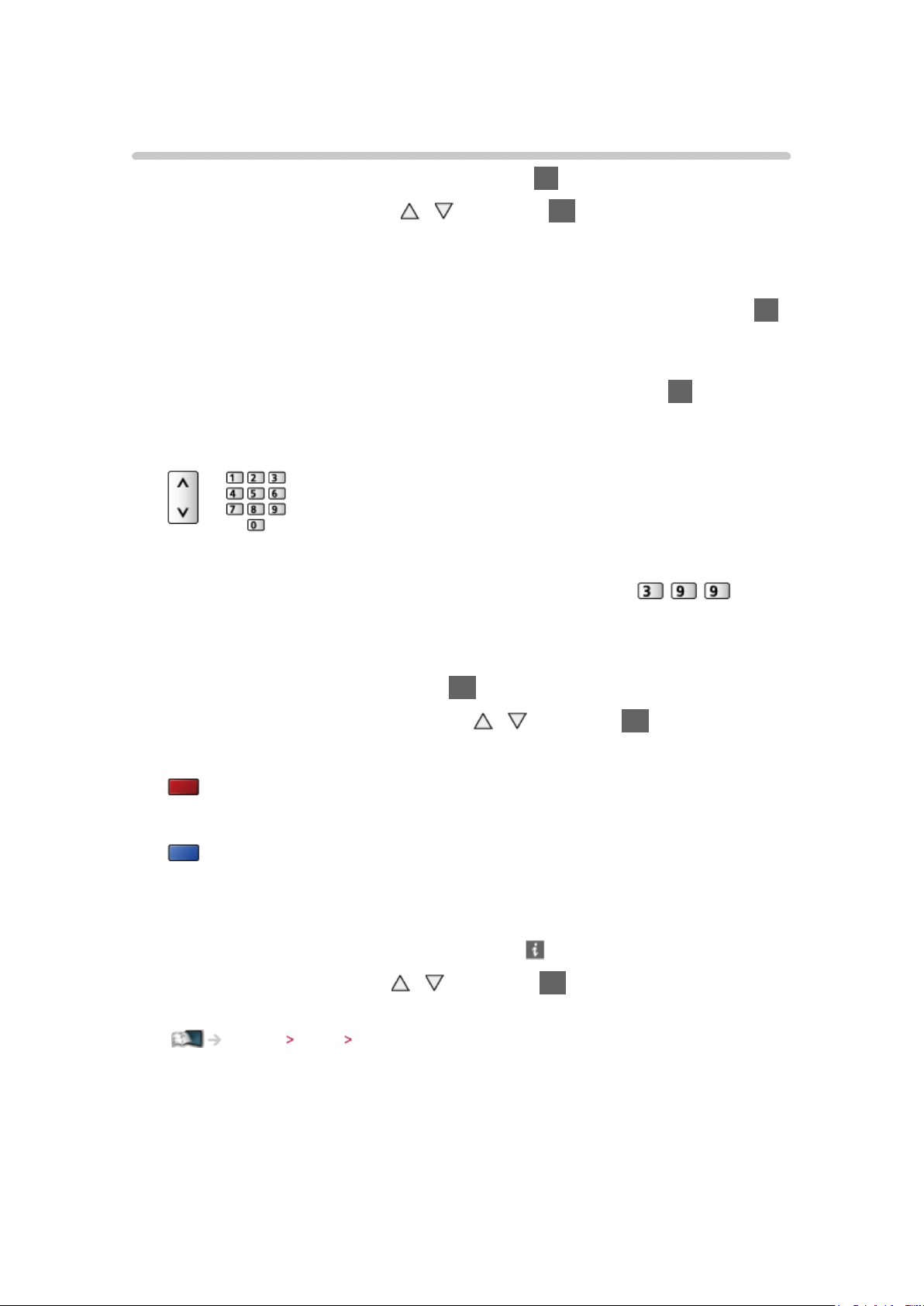
collegamento.
Selezione del canale
1. Visualizzare la schermata Selezione TV con TV
2. Selezionare la modalità con
/ e premere OK per impostare
DVB-S / DVB-C / DVB-T / Analogue
●
Le modalità selezionabili dipendono dai canali memorizzati.
●
La modalità può anche essere selezionata premendo ripetutamente TV
sul telecomando o il tasto INPUT/OK/HOLD for MENU sul pannello di
controllo del televisore.
●
Se il menu Selezione TV non viene visualizzato, premere TV per
cambiare la modalità.
3. Selezionare un canale con Canale Su / Giù o con i tasti numerici
●
Premere i tasti numerici per selezionare una posizione di canale
composta da almeno 2 cifre (ad es. per 399, premere ).
■ Per effettuare la selezione di un canale dalla lista dei canali
1. Visualizzare la lista dei canali con OK
2. Selezionare un canale dalla lista con
●
Per disporre i nomi dei canali in ordine alfabetico
/ e premere OK per la visione
(Rosso)
●
Per cambiare la categoria
(Blu)
■ Per selezionare un canale usando la barra delle informazioni
1. Visualizzare la barra delle informazioni con se non è visualizzata
2. Selezionare un canale con
visualizzata la barra
Visione Base Barra delle informazioni
/ e premere OK per la visione mentre è
- 19 -
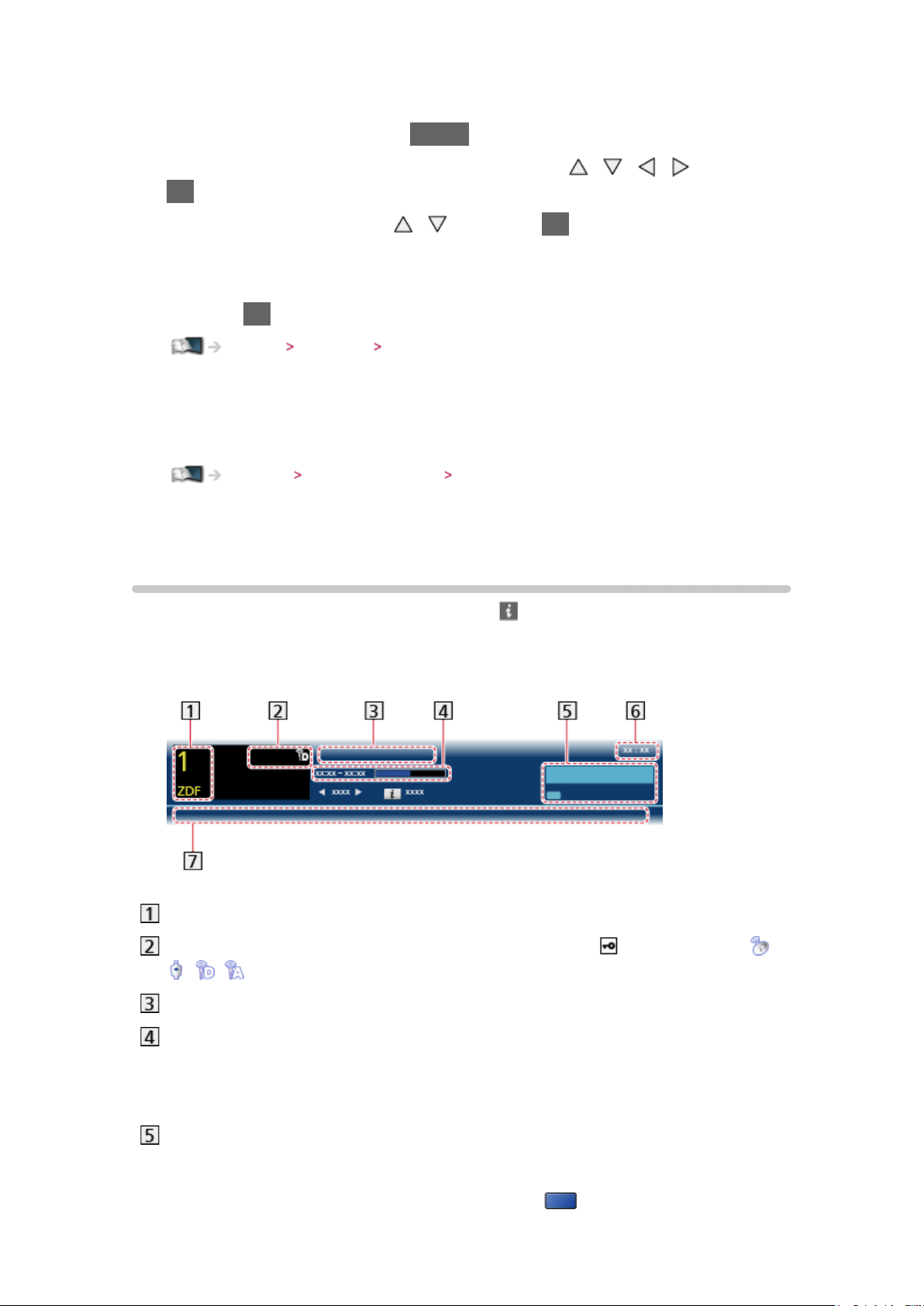
■ Per selezionare un canale usando la Guida TV
1. Visualizzare la Guida TV con GUIDE
2. Selezionare il canale o il programma attuale con
OK per accedere
3. Selezionare Visualizza con
– Il programma corrente è visualizzato sulla parte superiore sinistra dello
schermo.
4. Premere OK per uscire dalla Guida TV
Visione Guida TV Uso di Guida TV
/ e premere OK per accedere (DVB)
/ / / e premere
■ Per guardare le pay-TV
●
Per informazioni sui canali criptati
Funzioni Common Interface Uso di Common Interface
●
Consultare l’operatore/emittente o il produttore del modulo CI per ulteriori
informazioni e condizioni sui servizi.
Barra delle informazioni
Visualizzare la barra delle informazioni con .
●
Appare anche quando si cambia canale.
(Esempio)
Posizione e nome del canale
Tipo di canale (Radio, HDTV, ecc.) / canale criptato ( ) / modalità TV ( ,
, , )
Programma
Ora di inizio / fine programma (eccetto Analogico)
Posizione del canale, ecc. (Analogico)
Indicatore di avanzamento del programma selezionato (eccetto Analogico)
Categoria
●
Per cambiare la categoria (DVB)
1) Visualizzare la lista delle categorie con
- 20 -
(Blu)
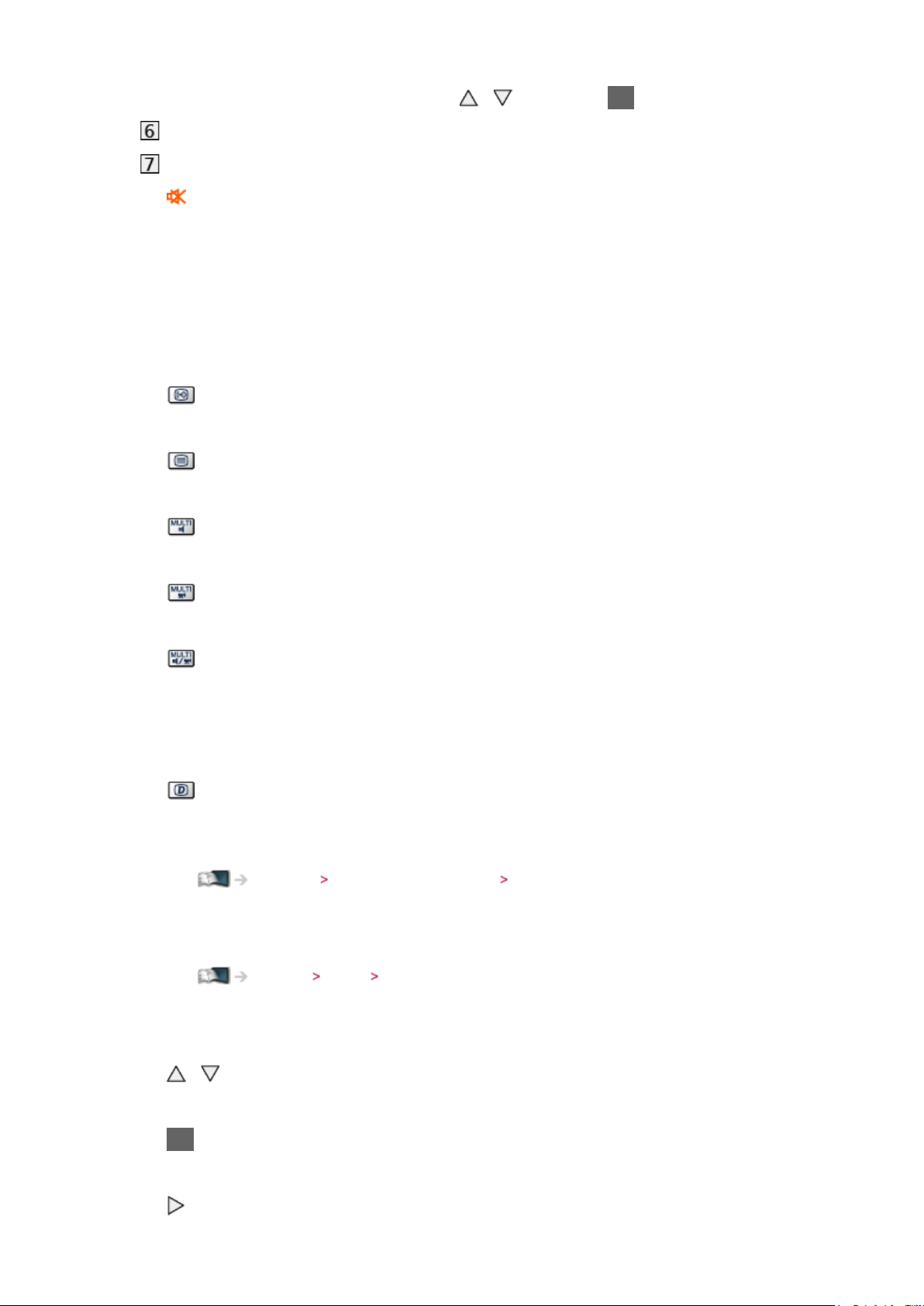
2) Selezionare la categoria con / e premere OK per cambiare
Ora attuale
Caratteristiche disponibili / significato dei messaggi
:
Il silenziamento del suono è attivato
Segnale debole:
Qualità scarsa del segnale TV
Dolby D+, Dolby D, HE-AAC:
Traccia audio Dolby Digital Plus, Dolby Digital o HE-AAC
:
Servizio sottotitoli disponibile
:
Servizio Televideo disponibile
:
Audio multiplo disponibile
:
Video multiplo disponibile
:
Audio e video multipli disponibili
Stereo, Mono:
Modalità audio
:
Disponibile servizio di dati (applicazione Hybrid Broadcast Broadband
TV)
Funzioni Funzione Data Service Uso di Funzione Data Service
1 – 90:
Tempo restante di spegnimento con il timer
Visione Base Timer di spegnimento
●
Per confermare un altro canale sintonizzato
/
●
Per guardare i canali elencati nella barra
OK
●
Informazioni sul programma successivo (DVB)
- 21 -
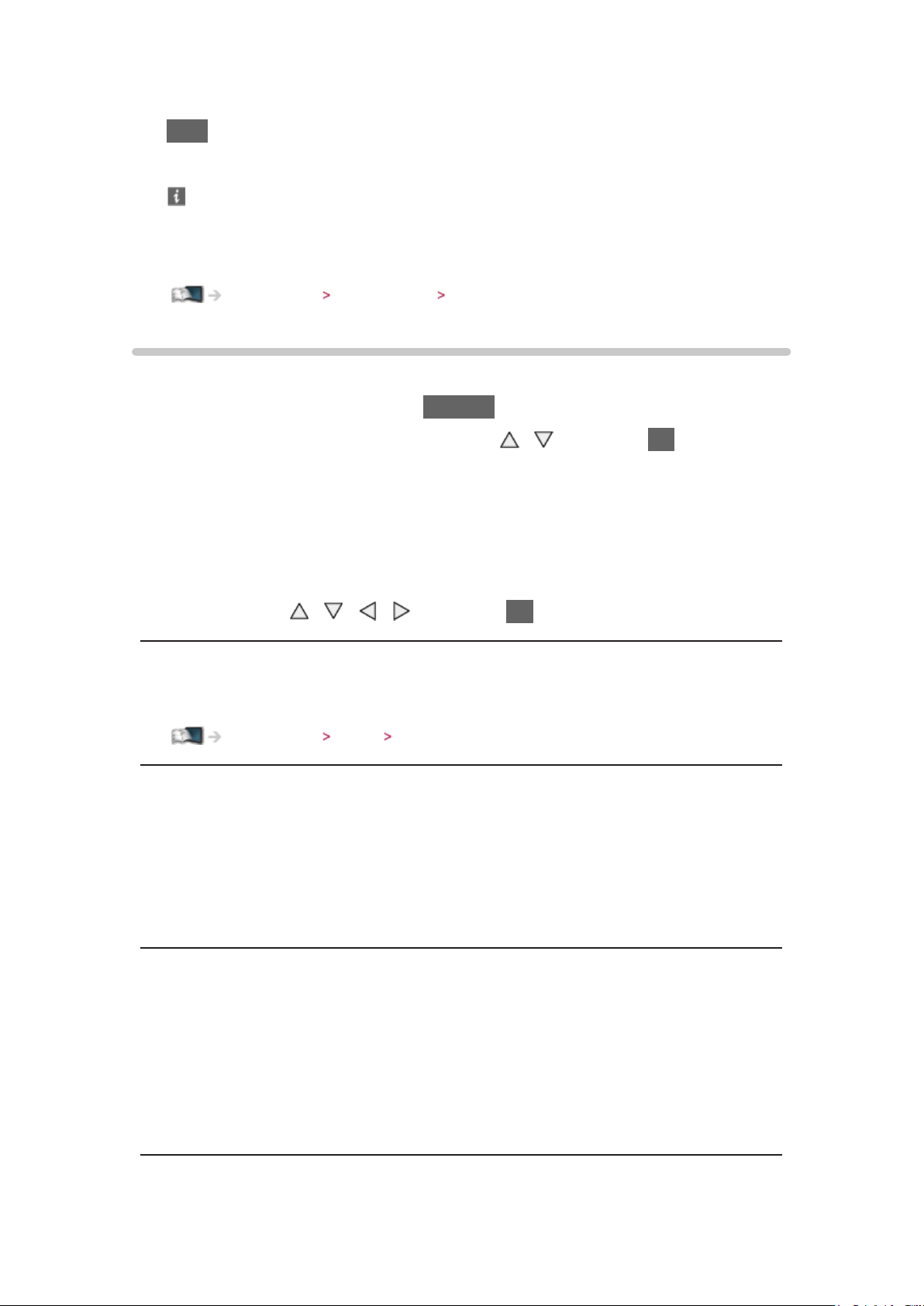
●
Per nascondere la barra
EXIT
●
Informazioni extra (DVB)
– Premere di nuovo per nascondere la barra.
●
Per regolare il timeout della barra, impostare Durata visione.
Impostazioni Impostazione Impostazioni schermo
Menu opzioni
Confermare o modificare lo stato corrente.
1. Visualizzare Menu opzioni con OPTION
2. Selezionare una delle seguenti voci con
/ e premere OK per
accedere
Guida vocale / Multi Video / Multi Audio / Doppio audio / Sotto-canale /
Lingua sottotitoli / Setup carattere teletext / Lingua Televideo / MPX / Cor.
Volume / Selezione CAM
●
Le opzioni delle funzioni variano a seconda del paese selezionato.
3. Impostare con
/ / / e premere OK per memorizzare
Guida vocale
Impostazioni istruzioni per gli utenti ipovedenti
Impostazioni Audio Guida vocale
Multi Video
Consente di selezionare da un gruppo di più video (se disponibile).
●
Questa impostazione non viene memorizzata e torna al valore predefinito
quando si esce dal programma attuale.
●
Per la modalità DVB
Multi Audio
Consente di selezionare le lingue alternative delle tracce audio (se
disponibili).
●
Questa impostazione non viene memorizzata e torna al valore predefinito
quando si esce dal programma attuale.
●
Per la modalità DVB
- 22 -
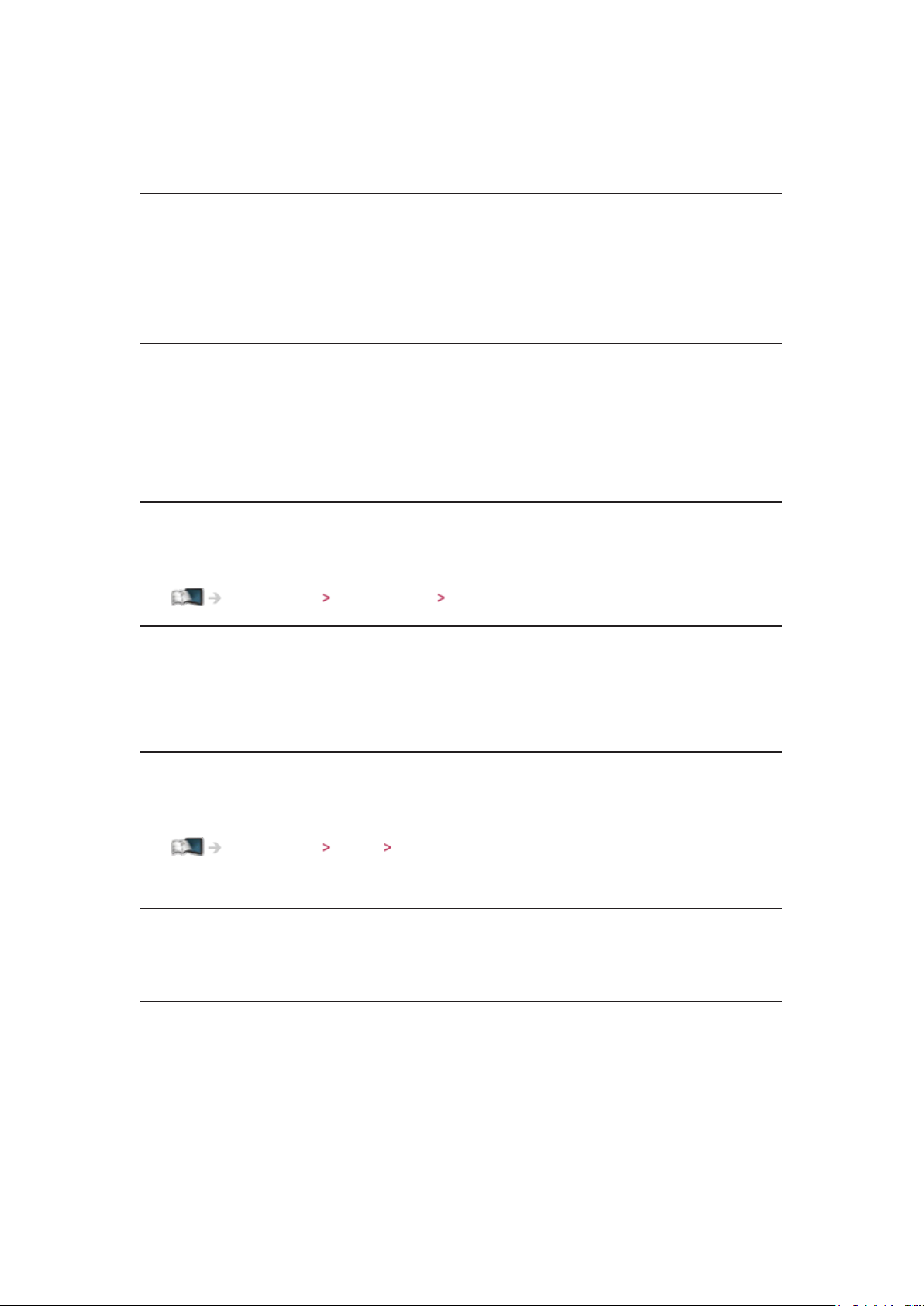
Doppio audio
Consente di selezionare stereo / mono (se disponibile).
●
Per la modalità DVB
Sotto-canale
Consente di selezionare i programmi di multialimentazione - canali secondari
(se disponibili).
●
Per la modalità DVB
Lingua sottotitoli
Seleziona la lingua per i sottotitoli (se disponibile).
●
Per la modalità DVB
●
Non utilizzabile sulla schermata secondaria in modalità multi-finestra
Setup carattere teletext
Consente di impostare il carattere del Televideo.
Impostazioni Impostazione Impostazioni schermo
Lingua Televideo
Consente di selezionare le lingue alternative per il Televideo (se disponibili).
●
Per la modalità DVB
MPX
Per selezionare la modalità audio multiplex (se disponibile).
Impostazioni Audio Impostazioni avanzate
●
Per la modalità analogica
Cor. Volume
Per regolare il volume di ciascun canale individuale o la modalità di ingresso.
Selezione CAM
Consente di selezionare il modulo CI (se disponibile).
●
Non valido mentre è in corso la registrazione
●
Per la modalità DVB
- 23 -
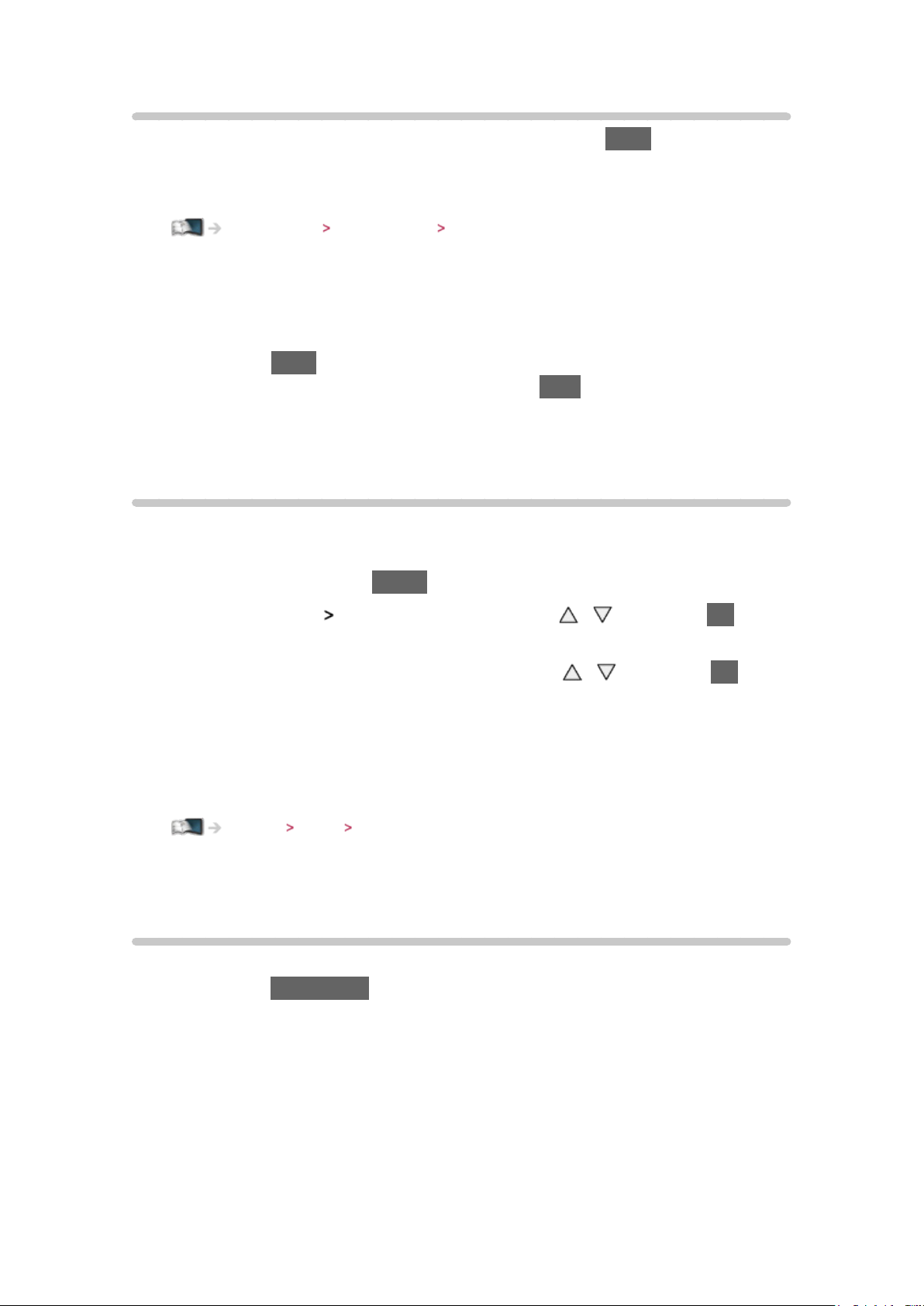
Sottotitoli
Visualizzare / nascondere i sottotitoli (se disponibili) con STTL.
●
Per selezionare la lingua preferita dei sottotitoli DVB (se disponibile),
impostare Sottotit. preferiti.
Impostazioni Impostazione Lingua
= Nota =
●
È possibile che i sottotitoli non siano visualizzati correttamente nelle
immagini 3D.
●
Se si preme STTL nella modalità analogica, si passa al servizio Televideo
e si visualizza una pagina preferita. Premere EXIT per tornare alla
modalità TV.
●
Non utilizzabile sulla schermata secondaria in modalità multi-finestra
Timer di spegnimento
Per far entrare automaticamente il televisore in modalità Standby dopo un
periodo stabilito.
1. Visualizzare il menu con MENU
2. Selezionare Timer
Timer di spegnimento con / e premere OK per
accedere
3. Selezionare l’ora ad incrementi di 15 minuti con
/ e premere OK per
impostare
90 / 75 / 60 / 45 / 30 / 15 / Off (minuti)
●
Per annullare, posizionare su Off o spegnere il televisore.
●
Il tempo restante è visualizzato sulla barra delle informazioni.
Visione Base Barra delle informazioni
●
Se il tempo restante è inferiore a 3 minuti, il tempo restante lampeggia
sullo schermo.
Ultima visualizzazione
Passare facilmente all’ultimo canale o all’ultima modalità di ingresso
visualizzati con LAST VIEW.
●
Premere nuovamente per ritornare alla visualizzazione corrente.
= Nota =
●
Una visualizzazione inferiore a 10 secondi non si rispecchia nell’ultimo
canale visto o nell’ultima modalità di ingresso.
- 24 -
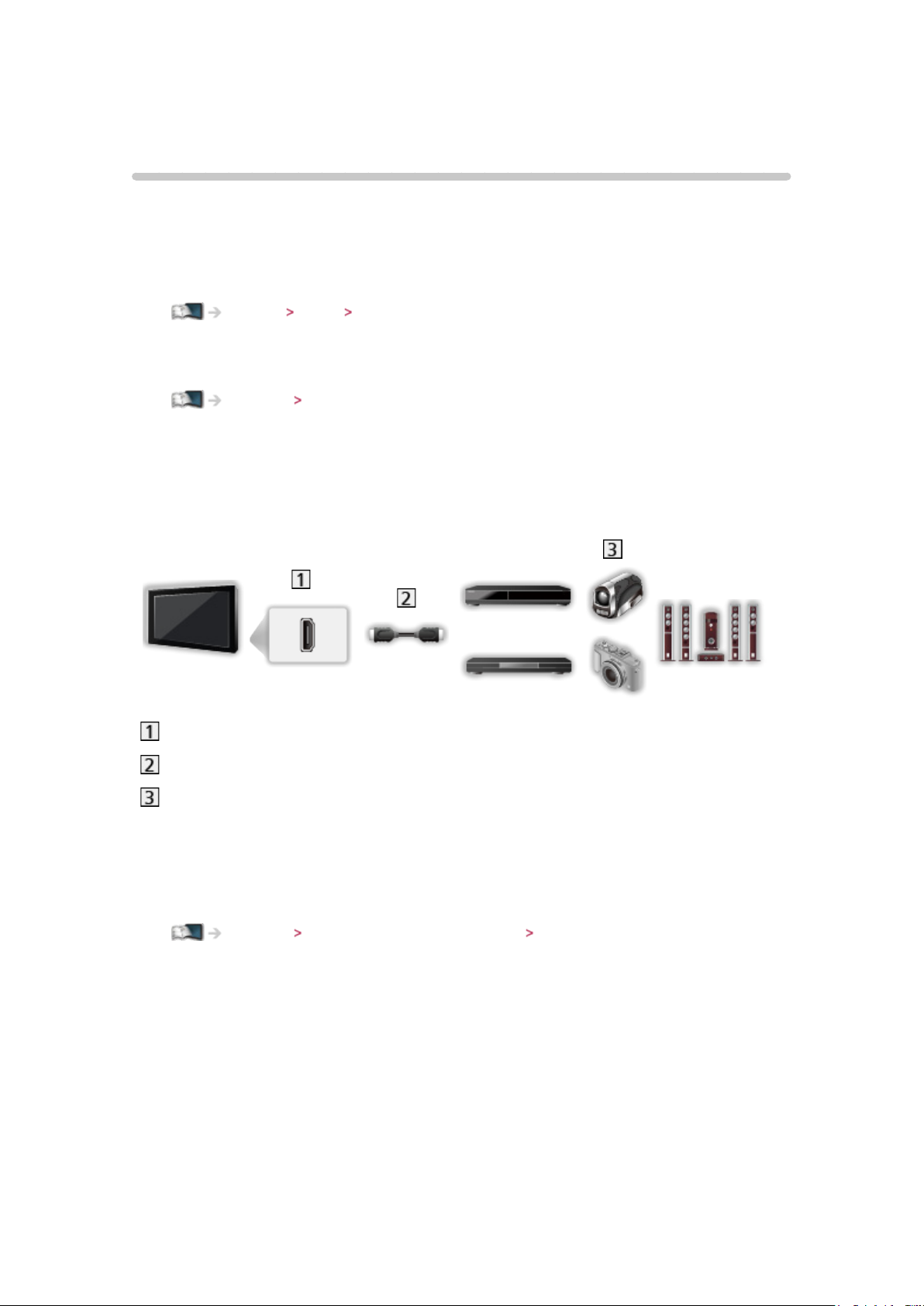
Componente esterno
Collegamento esterno
Nelle seguenti illustrazioni vengono riportati alcuni consigli per il collegamento
del televisore ai vari componenti. Per altri collegamenti, consultare le
istruzioni di ciascun componente.
●
Per i collegamenti di base
Visione Base Collegamenti di base
●
Per utilizzare i dispositivi specifici che supportano la tecnologia wireless
Bluetooth
Funzioni Dispositivi Bluetooth
●
Verificare che il tipo di terminale e le spine del cavo siano corretti durante il
collegamento.
■ Componente HDMI
Terminale HDMI
Cavo conforme HDMI completamente allacciato
Registratore / lettore / lettore 3D compatibile / decoder / videocamera /
amplificatore con sistema di diffusori
= Nota =
●
Per i collegamenti VIERA Link
Funzioni VIERA Link “HDAVI Control™” Riassunto di VIERA Link
●
Usare HDMI2 per il collegamento a un amplificatore. Questa connessione
è valida se l’amplificatore è dotato della funzione ARC (Audio Return
Channel).
- 25 -
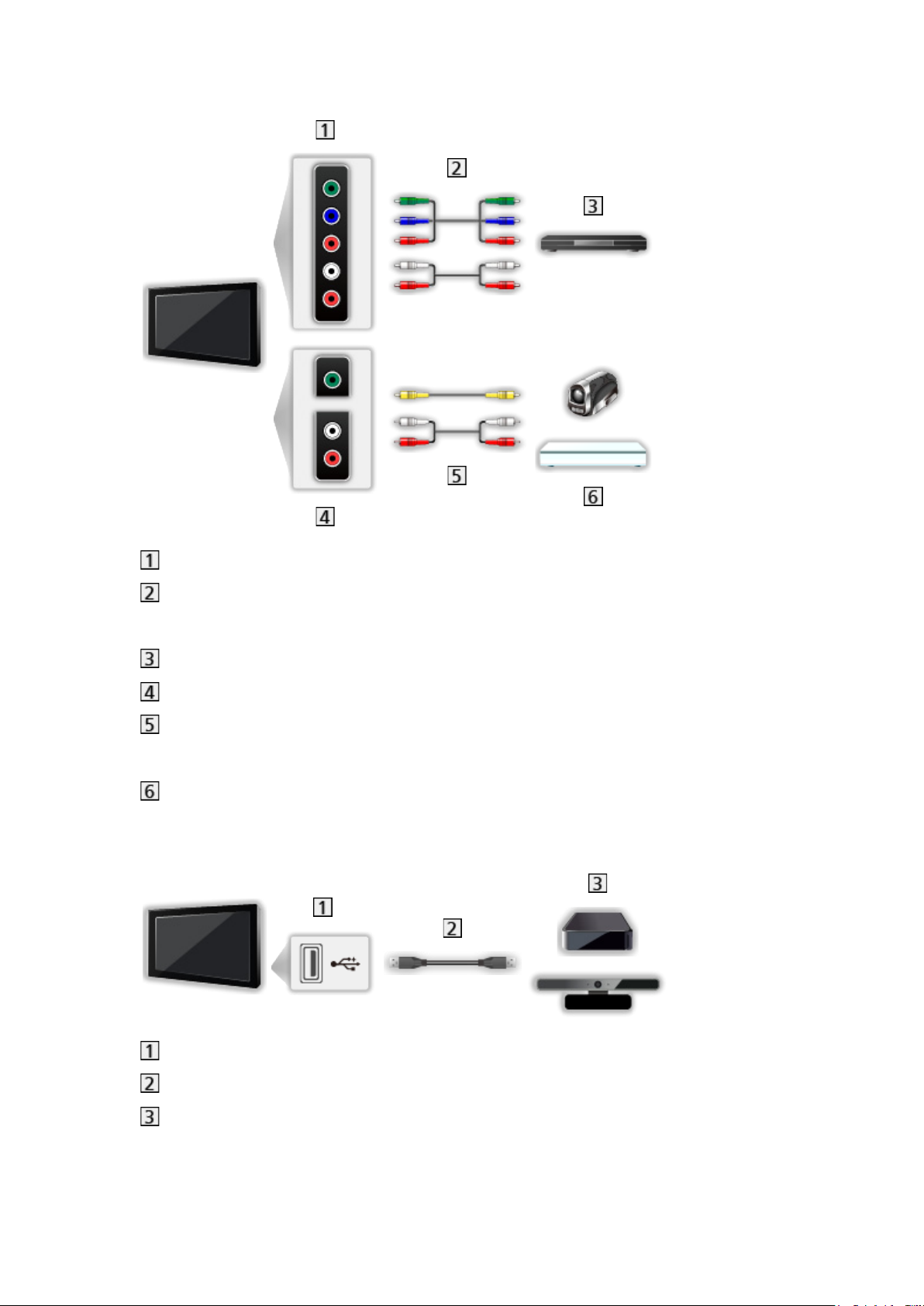
■ Dispositivi AV
Terminali AV2 (COMPONENT)
Cavi component
– È necessario l’adattatore AV2 (COMPONENT / VIDEO) (in dotazione).
Lettore DVD
Terminali AV2 (VIDEO)
Cavi compositi
– È necessario l’adattatore AV2 (COMPONENT / VIDEO) (in dotazione).
Videocamera / console di gioco
■ Dispositivo USB
Porta USB
Cavo USB
HDD USB / Communication Camera
= Nota =
●
Si consiglia di collegare i dispositivi direttamente alle porte USB del
- 26 -
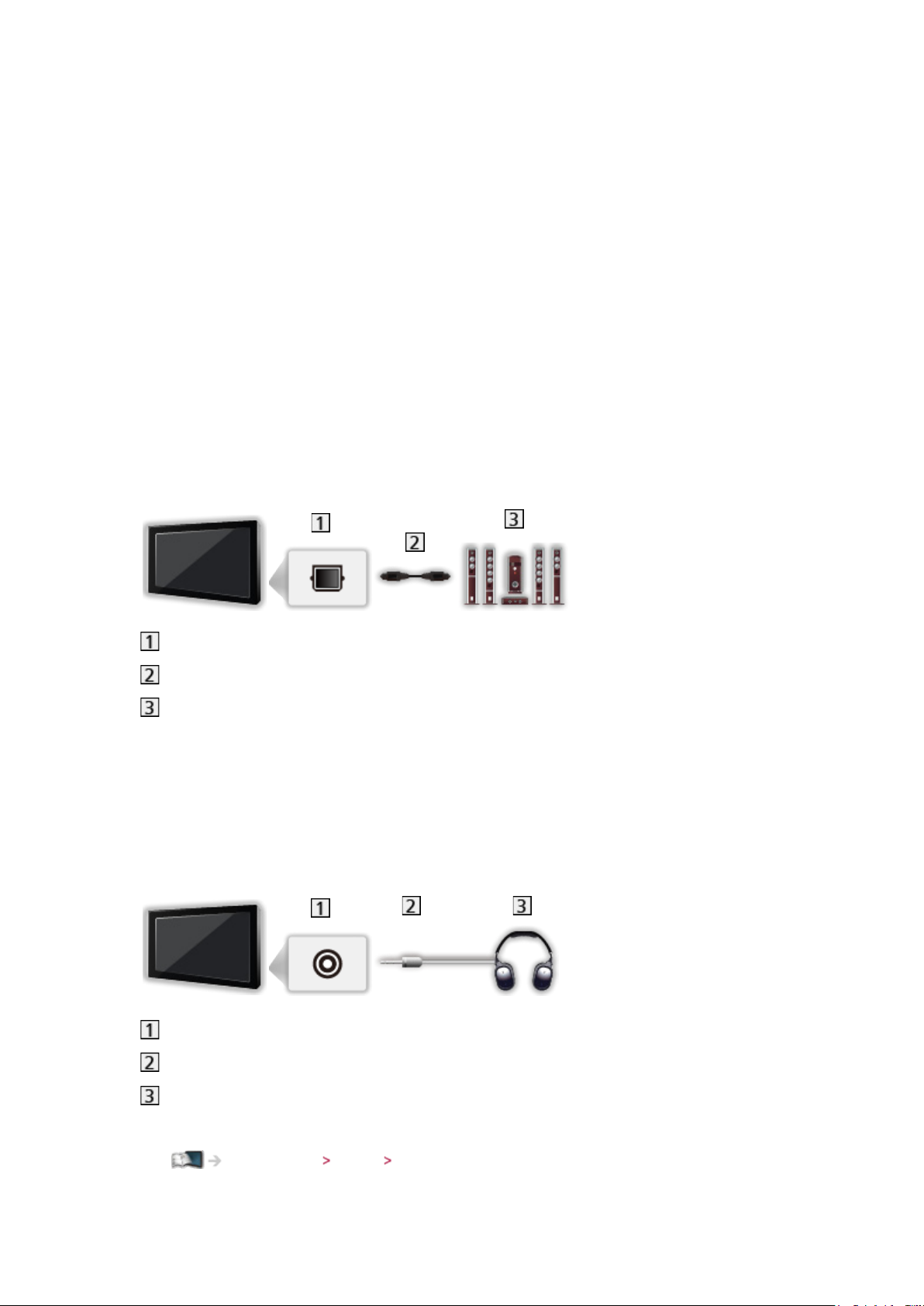
televisore.
●
Non è possibile usare contemporaneamente due o più dispositivi USB
dello stesso tipo, ad eccezione delle memorie flash USB e degli HDD
USB.
●
Usare la porta USB 3 per la connessione dell’HDD USB.
●
Usare la porta USB 1 per la connessione della Communication Camera.
●
È possibile che alcuni dispositivi USB o HUB USB non funzionino con
questo televisore.
●
Non è possibile collegare alcun dispositivo tramite il lettore di schede USB.
●
Per ulteriori informazioni sui dispositivi, visitare il seguente sito Web. (Solo
in inglese)
http://panasonic.net/viera/support
■ Per l’ascolto con i diffusori
DIGITAL AUDIO
Cavo audio digitale ottico
Amplificatore con sistema di diffusori
●
Per fruire del suono multicanale del componente esterno (ad esempio
Dolby Digital 5.1ch), collegare il componente all’amplificatore. Per
i collegamenti, leggere i manuali di istruzioni del componente e
dell’amplificatore.
■ Cuffia
Presa cuffie
Minispina stereo M3
Cuffia
●
Per regolare il volume, impostare Volume cuffia.
Impostazioni Audio Impostazioni del volume
- 27 -
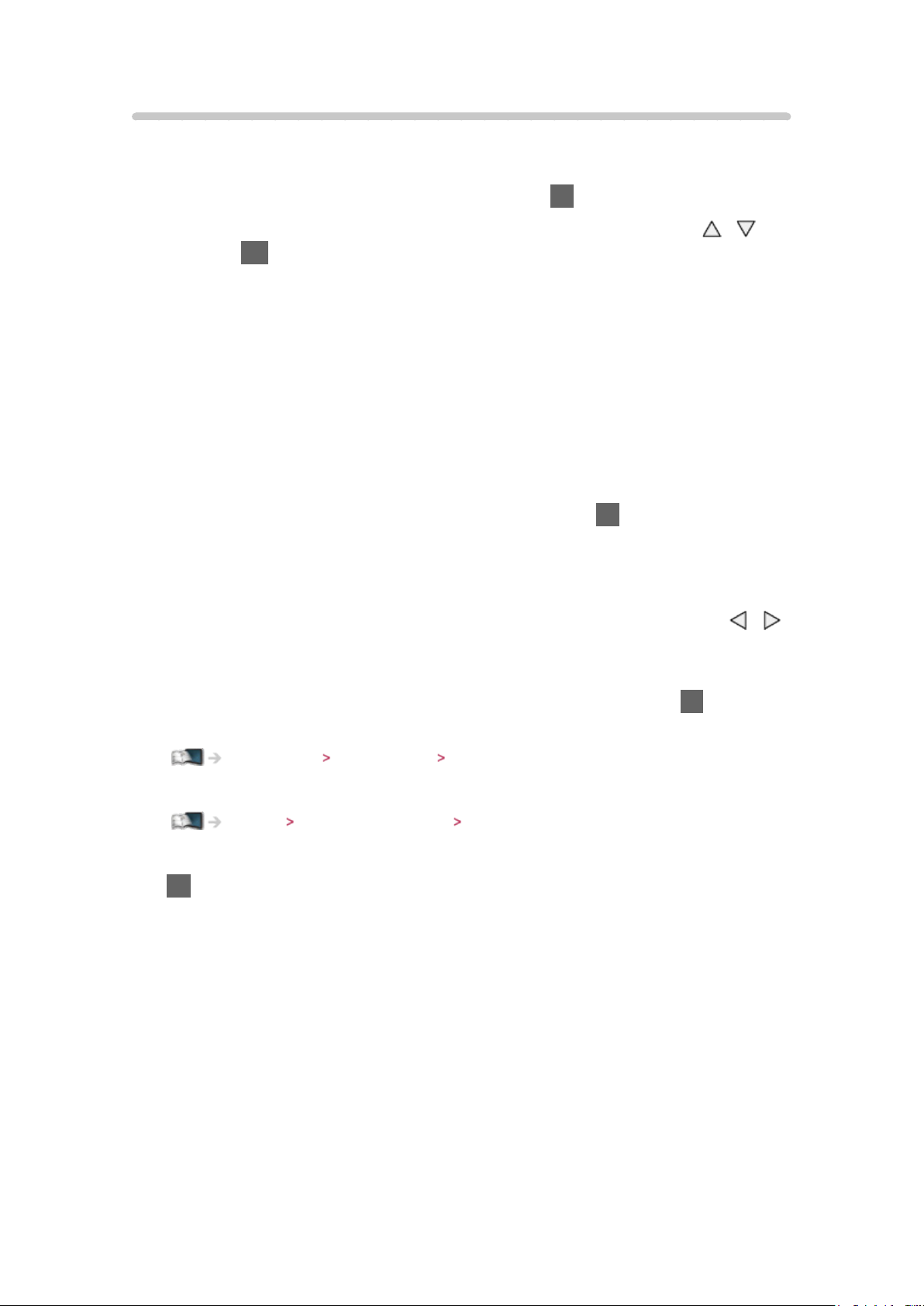
Visione dell’ingresso esterno
Collegare il componente esterno (VCR, componente DVD, ecc.) per
visualizzare le immagini dall’ingresso selezionato.
1. Visualizzare il menu di selezione ingresso con AV
2. Selezionare la modalità di ingresso collegata al componente con
/ e
premere OK per vederlo (La modalità selezionata è visualizzata in alto a
sinistra sullo schermo)
●
Il televisore riceve automaticamente i segnali di ingresso collegandosi con
SCART all’inizio della riproduzione.
– I segnali di ingresso vengono identificati automaticamente dal terminale
SCART (8 piedini).
– Questa funzione è disponibile anche con i collegamenti HDMI.
– Quando la modalità di ingresso non cambia automaticamente, seguire
la procedura precedente o verificare la configurazione del componente.
●
L’ingresso può anche essere selezionato premendo AV sul telecomando o
il tasto INPUT/OK/HOLD for MENU sul pannello di controllo del televisore.
Premere ripetutamente fino a quando viene selezionato l’ingresso
desiderato.
●
Per commutare fra COMPONENT e VIDEO in AV2, selezionare con /
.
●
È possibile assegnare un nome o saltare qualsiasi modalità di ingresso.
Gli ingressi ignorati non vengono visualizzati quando si preme AV. (Nome
ingresso)
Impostazioni Impostazione Impostazioni schermo
●
Il telecomando può controllare i contenuti o il componente esterno.
Visione Componente esterno Controllo con il telecomando del televisore
●
Per tornare alla modalità TV
TV
= Nota =
●
Se il componente esterno è dotato della funzione di regolazione del
formato, impostarlo su 16:9.
●
Per informazioni dettagliate, consultare il manuale di istruzioni del
componente usato o rivolgersi al rivenditore.
- 28 -
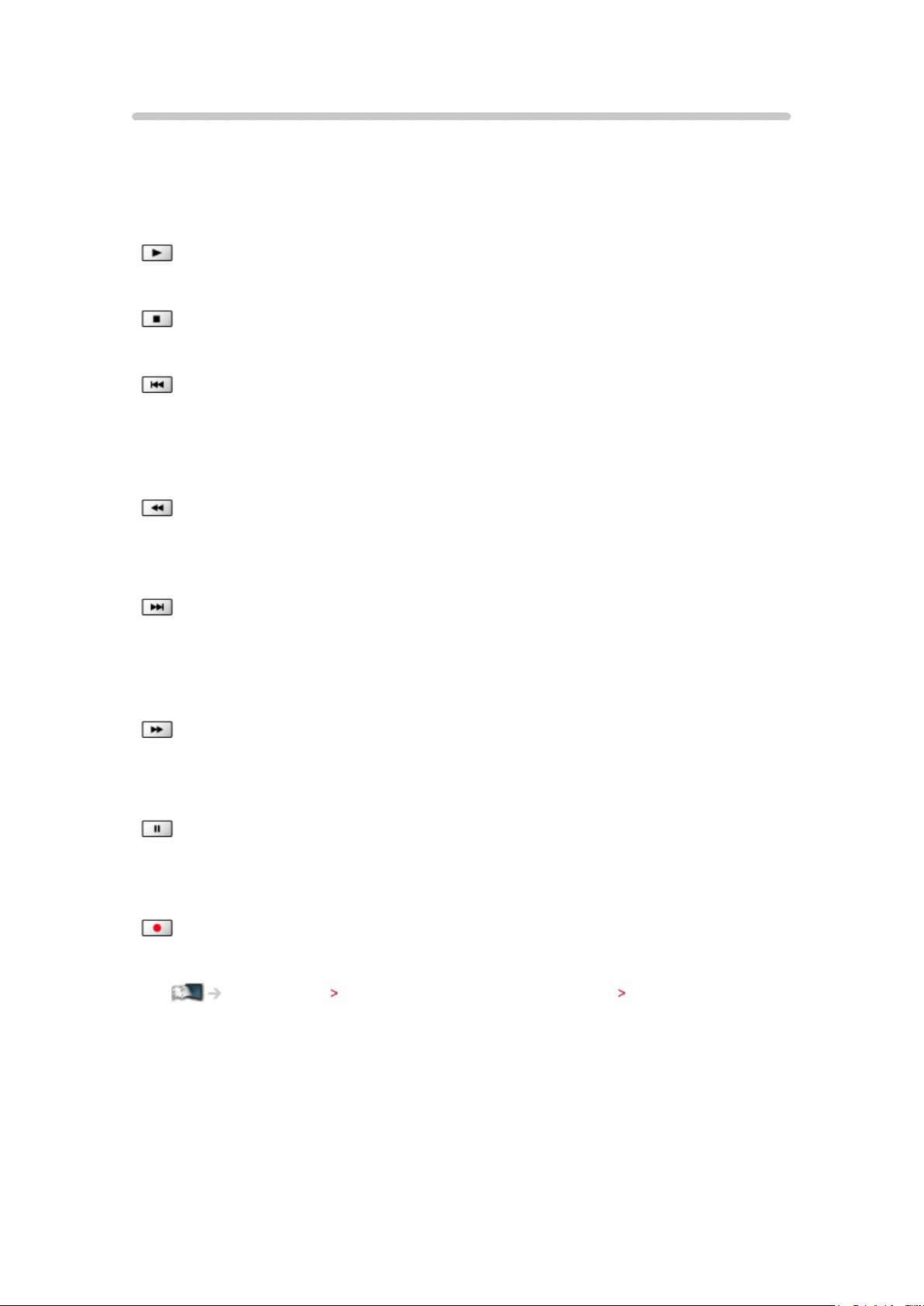
Controllo con il telecomando del televisore
È possibile controllare i contenuti in Media Player / server multimediali, le
funzioni di registrazione o il componente collegato con i seguenti tasti del
telecomando del televisore.
:
Per riprodurre le videocassette / DVD / contenuto video
:
Per arrestare le operazioni
:
Per il riavvolgimento o la visione rapida delle immagini all’indietro (VCR)
Per saltare alla traccia, titolo o capitolo precedente (DVD / contenuto
video)
:
Per il riavvolgimento o la visione rapida delle immagini all’indietro (VCR)
Ricerca indietro (DVD / contenuto video)
:
Per mandare avanti e visualizzare rapidamente le immagini (VCR)
Per saltare alla traccia, titolo o capitolo successivo (DVD / contenuto
video)
:
Per mandare avanti e visualizzare rapidamente le immagini (VCR)
Ricerca avanti (DVD / contenuto video)
:
Per far una pausa / Continuare
Tenere premuto per la riproduzione lenta (DVD)
:
Registrazione One Touch
Registrazione Registrazione del programma corrente Registrazione One
Touch
- 29 -
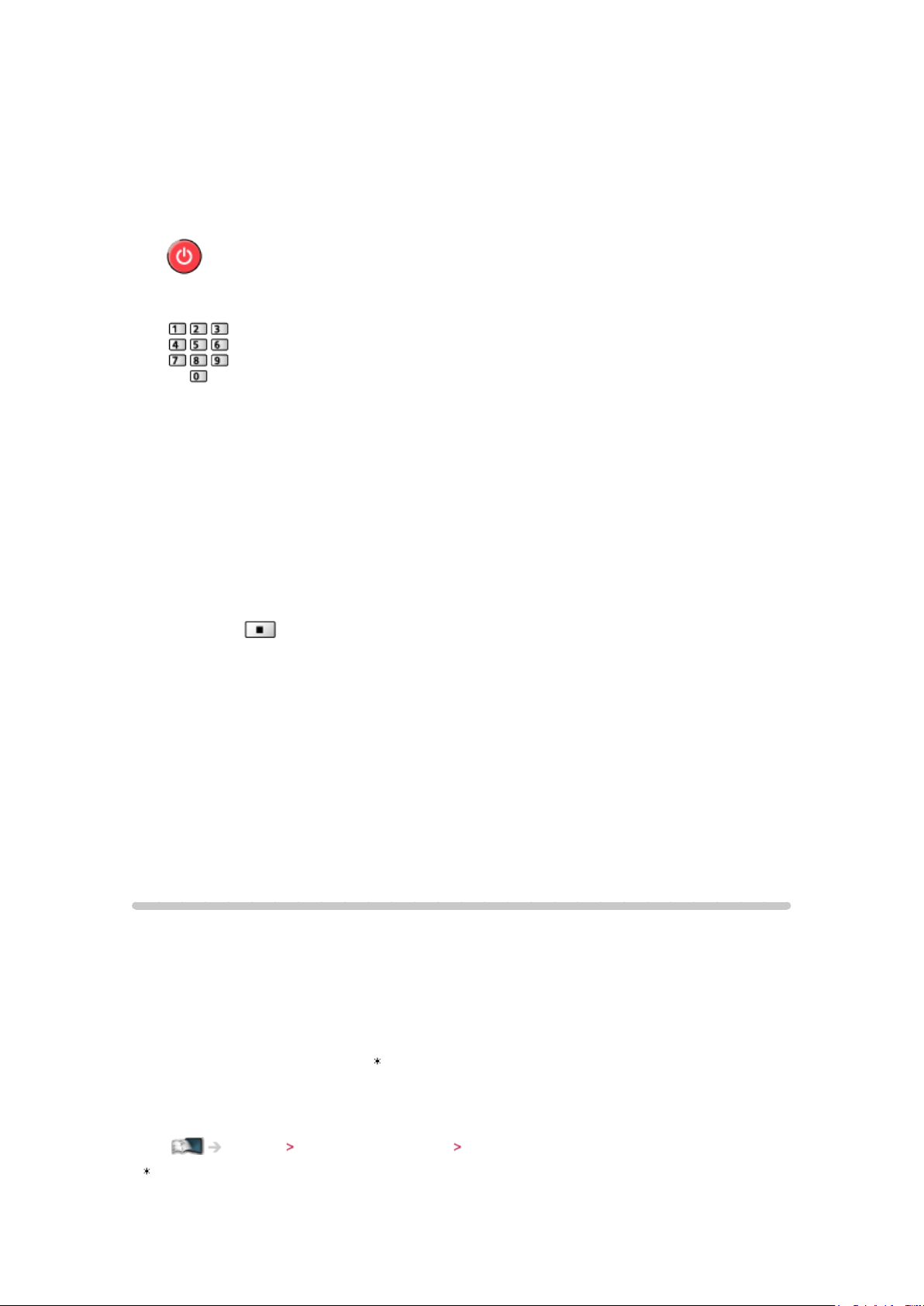
■ Come cambiare il codice
Ciascun prodotto Panasonic è associato a un codice univoco sul
telecomando. Cambiare il codice in base al prodotto da utilizzare.
1. Tenere premuto l’interruttore di accensione / standby durante le seguenti
operazioni
2. Immettere il codice appropriato come segue con i tasti numerici
●
Codici per ciascun prodotto e caratteristiche
70: Registratore DVD, lettore DVD, lettore Blu-ray Disc
71: Lettore theatre, Blu-ray Disc theatre
72: VCR
73 (impostazione predefinita):
Utilizzo in registrazione HDD USB, Media Player, funzioni DLNA,
utilizzo del prodotto in VIERA Link
3. Premere
per cambiare
= Nota =
●
Accertarsi che il telecomando funzioni correttamente dopo aver cambiato il
codice.
●
In caso di sostituzione delle batterie, i codici potrebbero essere ripristinati
sui valori predefiniti.
●
Alcune operazioni potrebbero non essere disponibili in base al
componente usato.
Funzioni HDMI
HDMI (Interfaccia multimediale ad alta definizione) è la prima interfaccia
digitale AV mondiale completa per utenti conforme agli standard di non
compressione.
L’HDMI permette di fruire delle immagini digitali ad alta definizione e di un
audio di alta qualità collegando il televisore e il componente.
Un componente compatibile
con terminale di uscita HDMI o DVI, ad esempio
un lettore DVD, un decoder o una console di gioco, può essere collegato al
terminale HDMI utilizzando un cavo conforme a HDMI.
Visione Componente esterno Collegamento esterno
: Il logo HDMI viene visualizzato con i componenti conformi a HDMI.
- 30 -
